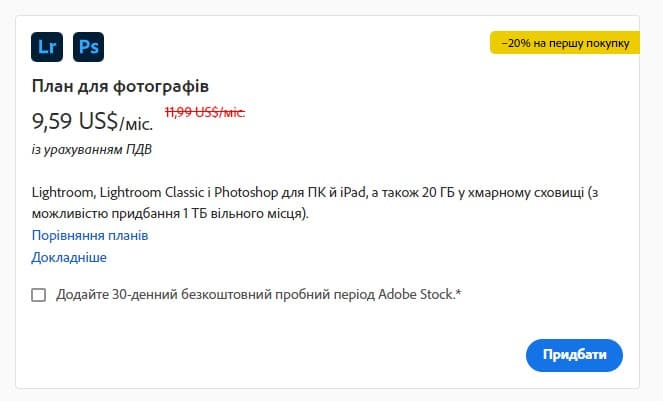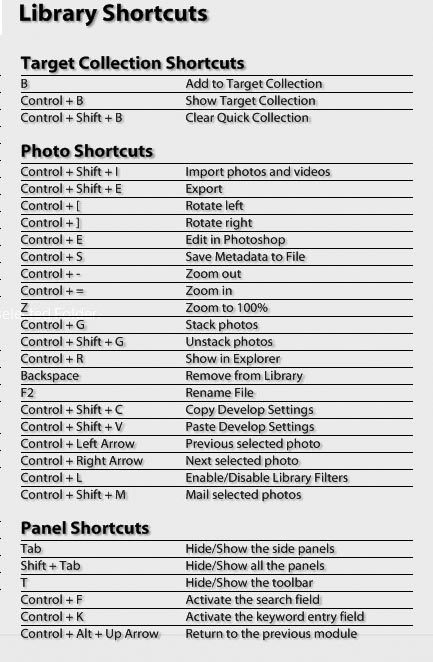Онлайн курс Лайтрум – це сім практичних занять та пост-курсова підтримка студентів, які ведуть до рівня впевненого користування програмою. Навчання Online дозволить кожному з вас майже індивідуально спілкуватися з викладачем, бачити його екран, перечитувати презентації, переглядати найважливіші відео-записи, виконувати e-тести, задавати питання. Зайти в інтернет-клас можна проживаючи в будь-якому місті світу.
Редагування великих фотосесій займає багато часу. Тому програма Лайтрум (Adobe Lightroom) - обов'язкова програма для фотографів. Вона економить час, дозволяє швидко подивитися, порівняти, відібрати, обробити і опублікувати тисячі фотографій. Сила Lightroom - це пакетне редагування. Якщо на всіх фотографіях однакова помилка, то на всіх фотографіях цю помилку можна виправити в один клік. Редагуйте сміливо, оригінали завжди залишаться недоторканими.
Для навчання на курсі вам потрібен комп'ютер, мишка, навушники. Будь ласка, встановіть на комп'ютер «План для фотографа» Lightroom Classic + Photoshop для ПК
Ну, а якщо ви не новачок, то перевірте свої знання в цьому тесті курсу Lightroom.
Дати стартів:
Ранок - 11:00 - вт и чт - 20 січня.
Вечір - 19:00 - по вівторкам - 20 січня.
Вартість: 5500 грн. за 7 уроків + 18 годин відео-записів у постійному доступі. Діють знижки Випускників!
Реєструйся • Сплачуй
Програма курсу Лайтрум
За цим посиланням Ви можете СКАЧАТИ АРХІВ фотографій для синхронної роботи з викладачем (230 мБт) На уроках Дмитро Сахаров показує на екрані ефекти кожного інструменту, а студенти повторюють цю дію. Cкачать PDF А4 формату для друку «таблиця гарячих клавіш лайтрум ».
Урок 1. Введення в Lightroom. Модуль Бібліотека (Library)
- Важливі посилання для початку фотокурса
- Спрощення інтерфейса програми. Перші гарячі клавіші Tab, Shift+Tab
- Імпорт фотографій в каталог.
- Створення нового каталогу. Див. Відео ►
- Переваги підходу «нова сесія – новий каталог»: швидше робота, надійніше зберігання, зв'язок між мініатюрою і оригіналом.
- Lightroom: основні модулі та панелі. +, –, Ctrl+, Ctrl-, пробіл.
- Клавіатурні скорочення Lightroom. Топ 20 , які економлять час (Ctrl + / або ?)
- Маркери знімків: кольорові мітки, зірки рейтингів, прапорці (6-9, 1-5-0, PUX).
- Фільтри галереї Attribute – пошук і фільтрація фотографій за метаданими
- Вибір фотографій в Lightroom: група (Click-Shift-Click) і довільний набір (Ctrl-Click).
- Режими перегляду зображення: таблиця, лупа, порівняння, огляд (G, E, C, N)
- Як відкрити фотографію на повний екран (F)
- Домашка: повторити урок з відео.
Урок 2. Неруйнівне редагування знімків в модулі Develop/Обробка
- 13 причин користуватися колекціями.
Створення колекції, додавання і видалення знімків в колекції. - Alt-ернатівні можливості клавіші Alt в Lightroom
- Читаємо підказки гістограми. Нормальне експонування. Недо- і переекспонування кадру
- Відновлення світло-тіньового малюнка в палітрі Basic. Клавіша V – перетворення на чб
- Розширення динамічного діапазону – «горби верблюда»
- Корекція експозиції (Exposure) - більше світла!
- Установка точки чорного і білого (Blacks, Whites) з Shift+Click
- Корекція балансу білого і видалення «паразитних» відтінків (Temp, Tint)
- Відновлення текстур в світлих зонах (Highlights)
- Освітлення тіней «заповнюючим світлом» (Shadows)
- Порівняння фото До і Після (\) редагування
- Варіанти скасування помилкових дій редагування. Відкат, History, SnapShot, Reset
- Домашка: повторити урок з відео
Урок 3. Пакетне редагування і віртуальні копії
- Інструмент Текстура. Поняття Сфумато. Видалення димки. Насиченість.
- Тонова крива середнього контрасту
- Палітра HSL/Колір. Властивості кольору – відтінок, насиченість і світлота.
- Світло-оранжевий для шкіри, знебарвлений жовтий для зубів, селадон або авокадо для трави.
- Як перевести фото в монохром? Чорно-біла фотографія любить контрасти.
- Коли колір слід змінювати на чб: точки, лінії, форми, текстури, ритми, тіні і відображення.
- Створення віртуальних копій фотографії (Ctrl +")
- Пакетна обробка – це застосування налаштувань корекції з однієї фотографії до цілої серії.
- Горизонтальна стратегія обробки великих пакетів фотографій. Переваги: швидко, завжди свіжий погляд, стильна єдність обробки.
- Домашка: повторити урок з відео
Урок 4. Роздільне тонування.
- Роздільне тонування світла і тіні (Split-toning). Відео-урок ►
- Правило вибору відтінків +180 Альберта Руденко.
- Спліт-тонування для чорно-білої фотографії: кремова, сепія, дуотон
- Панель Деталі Details. Різкість для пейзажу і портрета.
- Видалення хроматичного та монохроматичного зерна високих значень ISO.
- Виправлення помилок лінзи. Аберації, дисторсsя.
- Ефекти віньєтки і художнього зерна. Пост-імпресіоніст Жорж Сера.
- Художні ефекти палітри Calibration. Спрощення колірної схеми до двух.
- Домашка: повторити урок з відео
Урок 5. Пресети лайтрум. Інструменти локальної корекції
- Пресети лайтрум – це збережені установки оптимального редагування. Створення, імпорт, експорт.
- Створення власного пресета.
- Кадрування довільне і кадрування зі збереженням пропорцій
- Вирівнювання завалених ліній кадру кроп-рамкою
- Spot-removal – засіб для виведення плям. Пластир і штамп
- Усунення ефекту червоних очей.
- Відео: градієнтний фільтр - швидкий інструмент для локальної обробки
- Як змінити колір маски фільтру Shift + «O»
- Як редагувати маску - Erase
- Пакетне застосування градієнтів
- Радіальний фільтр. Пакетне застосування. Кьяроскуро Рембранта
- Домашка: повторити урок з відео
Урок 6. Пензлик локальної корекції. Ретуш портрета в Лайтрум.
- М'який пензлик для створення об'єму і жорсткий – для контурування
- Dodge&Burn в портреті, поліпшення зіниці, пом'якшення шкіри.
- Відбілювання зубів. Що таке діапазон маски?
- «Хайлайтінг» в пейзажі
- Як поміняти колір предмета? Насиченість -100%!
- Створення власного пензлика
- Пензлик редагування для акцентів в пакеті фотографій
- Обробка портрета в Лайтрум - від А до Я.
- Швидкий експорт зображень в Adobe Photoshop для Hi-End ретуші.
- Домашка: повторити урок з відео
Урок 7. Експорт з Лайтрум
- Установки експорту з модуля Library.
- Як експортувати фото з Лайтрум для друку
- Пакетна зміна найменування файлів.
- Пакетне зміна розміру експортованих файлів.
- Переваги та недоліки форматів файлів JPEG, TIFF, RAW, DNG
- Редагування і видалення Watermark. Водяний знак для захисту, для інформування.
- Передайте на аналіз корекції свою «важку» фотографію.
- Чек-лист дій, що прискорюють обробку в 5 разів.
- Домашка: повторити урок з відео
PS Корисно самостійно вивчити наші статті по Лайтрум, наприклад такі як:
- Як швидко підготувати фотографії для друку. Пакетне кадрування в Lightroom
- Завантажити набір плагінів Nik Collection-full-1.2.11 ►
- Інструкція, як перевірити передачу кольору фотографій вашим екраном. (12 МБТ)
Error
Найважливіше клавіатурне скорочення ► Crtl + /
Воно викликає екран з усіма гарячими клавішами поточного модуля. Наприклад, так:
Клавіатурні скорочення Лайтрум для робочих панелей (Command=Ctrl, Alt=Option)
- Показати / приховати бічні панелі • Tab
- Показати / приховати всі панелі • Shift + Tab
- Показати / приховати панель інструментів • T
- Показати / приховати панель вибору модуля • F5
- Показати / приховати стрічку мініатюр • F6
- Показати / приховати ліву / праву панель • F7 / F8
- Вкл / викл Solo Mode одиночний режим показу палітр • Alt (Option) -клік по палітрі
- Розгорнути / закрити всі палітри • Command (Ctrl) + клік по палітрі
- Розгорнути / закрити ліві палітри, від верхньої до нижньої • Ctrl + Shift + 0 - 5 (Command + Control + 0 - 5)
- Розгорнути / закрити праві палітри, модулі Library і Develop, від верхньої до нижньої • Ctrl + 0 - 8 (Command + 0 - 8)
Клавіатурні скорочення для зміни режимів екрану і перегляду в модулі Library
- Режим перегляду Лупа / Enlarge / • E
- Режим перегляду Таблиці / Grid / в модулі Library • G
- Режим перегляду Порівняння / Compare / • C
- Режим перегляду Огляд / Survey / • N
- Швидко перейти в модулі Develop • D
- Включити затемнення екрану • L / Shift + L
- Як змінити спосіб приглушення світла • Ctrl + Shift + L
- Перемикання між режимами екрана • F
- Попередній режим екрану • Shift + F
- Перемикання між нормальним і повноекранним режимами, панелі приховані • Ctrl + Shift + F
- Перехід до нормального режиму екрану • Ctrl + Alt + F
- Почерговим виведенням інформації (метаданих) • I
- Показати приховати інформацію • Ctrl + I
- Показати / приховати панель фільтрів • Shift + (або \)
- Наблизити / віддалити Ctrl + і -
Клавіатурні скорочення управління фотографіями і каталогами
- Відкрити налаштування Ctrl +, (кома) • Command +, (кома)
- Відкрити налаштування каталогу Ctrl + Alt +, (кома) • Command + Option +, (кома)
- Створити нову папку в модулі Library Ctrl + Shift + N • Command + Shift + N
- Створити віртуальну копію (тільки в модулях Library і Develop) Ctrl + '(апостроф) • Command +' (апостроф)
- Виявити в Explorer (тільки в модулях Library і Develop) Ctrl + R • Command + R
- Вибрати кілька папок або колекцій (в модулях Library, Slideshow, Print і Web) Shift-клік або Ctrl-клік • Shift-клік або Command-клік
- Перейменувати фото (в модулі Library) F2
- Видалити вибрані фото - Backspace або Delete
- Видалити вибрані фото з каталогу Alt + Backspace • Option + Delete
- Видалити вибрані фото і перемістити їх в Корзину Ctrl + Alt + Shift + Backspace • Command + Option + Shift + Delete
- Видалити відхилені (rejected) фото Ctrl + Backspace • Command + Delete
- Редагувати в Photoshop Ctrl + E • Command + E
- Відкрити в іншому редакторі Ctrl + Alt + E • Command + Option + E
- Експортувати вибрані фото Ctrl + Shift + E • Command + Shift + E
- Експортувати з попередніми налаштуваннями Ctrl + Alt + Shift + E • Command + Option + Shift + E
- Відкрити менеджер плагінів Ctrl + Alt + Shift +, (кома) • Command + Option + Shift +, (кома)
- Роздрукувати вибране фото Ctrl + P • Command + P
- Відкрити діалогове вікно настройки сторінки Ctrl + Shift + P • Command + Shift + P
Клавіатурні скорочення порівняння фотографій в модулі Library
- Вкл / викл наближення Z
- Наблизити / видалити в режимі лупи Ctrl + = / Ctrl + -
- Прокрутити вгору / вниз збільшене фото в режимі лупи (також працює в модулях Develop і Web) Page Up / Page Down
- Перехід до початку / кінця таблиці мініатюр Home / End
- Запустити імпровізоване слайдшоу Ctrl + Enter, Command + Return
- Повернути зображення вправо (за годинниковою) Ctrl +], Command +]
- Повернути зображення вліво (проти годинникової) Ctrl + [, Command + [
- Збільшити / зменшити розмір мініатюр в таблиці = / -
- Прокрутити вгору / вниз таблицю мініатюр Page Up / Page Down
- Показати / приховати додаткову інформацію в елементах таблиці Ctrl + Shift + H, Command + Shift + H
- Показати / приховати мітки на мініатюрах Ctrl + Alt + Shift + H, Command + Option + Shift + H
- Перемикання режимів таблиці J
- Відкрити параметри відображення інформації на мініатюрах модуля Library Ctrl + J, Command + J
- Вибрати кілька окремих фотографій Ctrl-клік, Command-клік
- Вибрати групу фотографій, що стоять послідовно поруч Shift-клік на першій фото групи + клік на останній фото групи
- Вибрати всі фотографії Ctrl + A, Command + A
- Скасувати вибір всіх фото Ctrl + D, Command + D або Command + Shift + A
- Вибрати тільки активне фото Ctrl + Shift + D, Command + Shift + D
- Зняти виділення з активною / підсвітленної / фотографії /
- Додати в виділення Попередню / наступну фотографію Shift + Left / Right Arrow
- Вибрати тільки відмічені прапорцем фотографії Ctrl + Alt + A
- Скасувати вибір не зазначених прапорцем фотографій Ctrl + Alt + Shift + D
- Згрупувати в Stack (стопку) Ctrl + G, Command + G
- Розгрупувати з Stack (стопки) Ctrl + Shift + G, Command + Shift + G
- Розгорнути / згорнути Stack (стопку) S
- Перемістити нагору Stack (стопки) Shift + S
- Перемістити вище / нижче в Stack (стопці) Shift + [, Shift +]
Клавіатурні скорочення для оцінки та фільтрації фотографій
- Встановити рейтинг 1 ... 5 зірок - кнопки 1 - 5
- Видалити рейтинг 0
- Підвищити / знизити рейтинг на одну зірку] / [
- Присвоїти червону, жовту, зелену, синю мітку 6, 7, 8, 9
- Присвоїти кольорову мітку і перейти до наступного фото Shift + 6 - 9
- Помітити фото прапорцем як відібране / Picked / P
- Помітити фото прапорцем як відібране і перейти до наступного Shift + P
- Помітити фото прапорцем як відхилений / Rejected / X
- Помітити фото прапорцем як відхилений і перейти до наступного Shift + X
- Зняти позначку будь-яким прапорцем / Unpicked / U
- Зняти позначку прапорцем і перейти до наступного фото Shift + U
- Підвищити / знизити статус прапора Ctrl + стрілка вгору / Ctrl + стрілка вниз
- Помітити фото для видалення Ctrl + Alt + R Command + Option + R
- Показати приховати панель фільтрів - Відкрити кілька фільтрів на панелі - Shift-клік по назві фільтра
- Вкл / викл фільтри Ctrl + L, Command + L
- Знайти фото в модулі Library Ctrl + F, Command + F
Клавіатурні скорочення для роботи з колекціями
- Створити нову колекцію в модулі Library Ctrl + N, Command + N
- Додати в швидку колекцію (Quick Collection) B
- Додати в швидку колекцію (Quick Collection) і перейти до наступного фото Shift + B
- Показати швидку колекцію (Quick Collection) Ctrl + B, Command + B
- Зберегти швидку колекцію (Quick Collection) Ctrl + Alt + B, Command + Option + B
- Очистити швидку колекцію (Quick Collection) Ctrl + Shift + B, Command + Shift + B
- Встановити як цільову колекцію Ctrl + Alt + Shift + B, Command + Option + Shift + B
Клавіатурні скорочення для роботи з метаданими і ключовими словами в модулі Library
- Додати ключові слова Ctrl + K, Command + K
- Редагувати ключові слова Ctrl + Shift + K, Command + Shift + K
- Задати "гаряче" ключове слово Ctrl + Alt + Shift + K, Command + Option + Shift + K
- Додати / видалити "гаряче" ключове слово у обраного фото Shift + K
- Включити режим "малювання" ключовими словами Ctrl + Alt + K, Command + Option + K
- Додати до вибраного фото ключове слово з набору Alt + 1-9, Option + 1-9
- Перемикати вперед / назад набори ключових слів Alt + 0 / Alt + Shift +, Option + 0 / Option + Shift + 0
- Скопіювати / вставити метадані Ctrl + Alt + Shift + C / Ctrl + Alt + Shift + V
- Зберегти метадані в файл Ctrl + S, Command + S
- Відкрити діалогове вікно правопису Command +:
- Перевірити правопис Command +;
- Відкрити палітру символів Command + Option + T
Клавіатурні скорочення для навігації по модулях
- Перейти в модуль Library Ctrl + Alt + 1, Command + Option + 1
- Перейти в модуль Develop Ctrl + Alt + 2, Command + Option + 2
- Перейти в модуль Map Ctrl + Alt + 3, Command + Option + 3
- Перейти в модуль Book Ctrl + Alt + 4, Command + Option + 4
- Перейти в модуль Slideshow Ctrl + Alt + 5, Command + Option + 5
- Перейти в модуль Print Ctrl + Alt + 6, Command + Option + 6
- Вперед / назад Ctrl + Alt + стрілка вліво / Ctrl + Alt + стрілка вправо
- Повернутися до попереднього модулю Ctrl + Alt + стрілка вгору
Методичка курса Лайтрум.
Урок 1. Новий каталог. Імпорт фотографій. Модуль "Бібліотека" Lightroom
Цей посібник допоможе вам освоїти початкові етапи роботи в програмі Adobe Lightroom Classic, зосереджуючись на підготовці робочого простору, створенні каталогів та ефективному відборі фотографій.
1. Вступ до Lightroom: Загальний огляд
Lightroom є потужною програмою для обробки та корекції фотографій, яку компанія Adobe розглядає як єдину систему разом з Photoshop [Вступ, 60]. За приблизно 11 доларів на місяць ви отримуєте обидві програми разом, що не є випадковістю, оскільки Adobe вважає їх одним цілим, "лівою та правою ногою" для фотографа.
Важливо розрізняти версії Lightroom:
- Lightroom Classic: Це десктопна версія програми, призначена для комп'ютерів. Саме її ми будемо вивчати та використовувати для професійної роботи.
- Lightroom for Web/Mobile: Ця версія призначена переважно для планшетів та мобільних пристроїв. Її можна видалити з комп'ютера, оскільки вона не потрібна для нашого курсу.
2. Підготовка Робочого Простору
Перед початком роботи рекомендується оптимізувати інтерфейс Lightroom Classic для ефективності та спрощення.
- Приховання зайвих модулів: На верхній панелі інтерфейсу Lightroom ви побачите різні модулі, які представляють собою "кімнати" у "фабриці краси Lightroom", де виконуються різні завдання. Щоб прискорити роботу та зменшити візуальний шум, приховайте ті, що не будуть використовуватись постійно:
- Натисніть правою кнопкою миші на назвах модулів (наприклад, "Карта", "Книга", "Веб", "Друк").
- Зніміть галочки поруч з їхніми назвами. Залиште лише "Бібліотека" (Library) та "Обробка" (Develop), оскільки це основні модулі для нашої роботи.
- Налаштування бічних панелей на ручне керування (Manual):
- Пройдіться по всьому периметру екрана (верхній, правий, нижній, лівий трикутнички панелей).
- Натисніть правою кнопкою миші на кожен трикутничок.
- Оберіть "Manual" замість "Autohide and Show". Це дозволить вам вручну керувати видимістю панелей, уникаючи їх небажаного автоматичного зникнення або появи.
- Елементи інтерфейсу Lightroom Classic:
- Верхня панель меню: Містить всі команди програми ("Файл", "Редагування", "Бібліотека" тощо). Гарячі клавіші для багатьох команд вказані поруч.
- Панель модулів: Розташована зверху, дозволяє перемикатися між "кімнатами" (Бібліотека, Обробка тощо).
- Ліва та права бічні панелі: Ліва зазвичай використовується для організації роботи, а права – для обробки фотографій.
- Стрічка мініатюр (Filmstrip): Розташована знизу, відображає мініатюри всіх фотографій у поточному каталозі.
- Сіра зона робочого столу: Центральна область, де відображаються фотографії.
3. Створення та Керування Каталогами: Фундамент Роботи
Робота з каталогами є однією з ключових переваг Lightroom.
- Концепція неруйнівного редагування: Lightroom не змінює оригінальні файли фотографій. Натомість, він створює їх мініатюри (прев'ю) і зберігає всі ваші зміни як текстові інструкції у файлі каталогу. Це означає, що ваші оригінали завжди залишаються недоторканими, і ви можете скільки завгодно експериментувати з обробкою.
- Важливість створення нового каталогу для кожної фотосесії:
- Хоча можна імпортувати всі фотографії життя в один каталог, Lightroom може почати гальмувати приблизно після 7000 фотографій.
- Найкращий підхід – це створювати окремий, унікальний каталог для кожної великої або важливої фотосесії. Це дозволяє зберігати інтегральний зв'язок між оригіналами та мініатюрами, навіть якщо ви перемістите папку з фотосесією на зовнішній диск або інший носій.
- Якщо адреса оригінального файлу змінюється (наприклад, ви перемістили його вручну), Lightroom втрачає "зв'язок" (лінк) з ним, і ви не зможете його обробляти чи експортувати, поки зв'язок не буде відновлено.
- Кроки для створення нового, унікального каталогу:
- Створіть нову, унікальну теку на комп'ютері для оригіналів конкретної фотосесії.
- Перенесіть туди всі файли фотосесії з вашої камери.
- У Lightroom перейдіть до меню "Файл" > "Новий каталог" (New Catalog).
- Виберіть ту ж саму папку, де знаходяться ваші оригінали, і дайте каталогу нове, унікальне ім'я (наприклад, "Весілля_Іванових_2024", "Пейзажі_Грузії").
- Lightroom автоматично закриється та знову відкриється з новим, порожнім каталогом. Це фізично створює нову папку з файлами каталогу поруч з вашими оригіналами.
- Імпорт фотографій до каталогу:
- Натисніть кнопку "Імпорт" (Import) у модулі "Бібліотека".
- Виберіть джерело (папку, де знаходяться ваші оригінали фотосесії). Якщо оригінали знаходяться у підпапках, клацніть правою кнопкою миші на головній папці та оберіть "Include subfolders" (включити підпапки).
- Натисніть кнопку "Імпорт" (Import). Lightroom завантажить мініатюри всіх растрових файлів (RAW, JPEG, PNG, PSD, TIFF) та навіть відео (MP4).
- Альтернативний спосіб імпорту (Drag-and-drop): Виділіть усі оригінали у папці на своєму комп'ютері, перетягніть їх та киньте на іконку Lightroom або на робочий стіл Lightroom.
- Керування та видалення каталогів:
- Lightroom автоматично зберігає всі ваші дії, тому вам не потрібно натискати Ctrl+S. Кожен крок редагування записується в історію.
- Щоб відкрити нещодавно використані каталоги, перейдіть до "Файл" > "Open recent".
- Щоб повністю видалити каталог та всю пов'язану з ним роботу (маркування, систематизацію, обробку), просто закрийте Lightroom і видаліть відповідну папку каталогу зі свого комп'ютера. Важливо: це не видалить ваші оригінали, але видалить всі ваші редагування та організацію.
- Синхронізація з хмаркою (Cloud Sync):
- Якщо ви синхронізуєте десктопний Lightroom Classic з хмаркою Adobe, до хмарки відправляються лише мініатюри та текстові інструкції редагування, що не займає багато місця.
- Якщо ви синхронізуєте мобільний Lightroom, до хмарки летять копії оригіналів, що може швидко заповнити ваше сховище.
- Зміни, внесені в мобільній версії, автоматично оновлюються в десктопній версії після синхронізації, і навпаки.
4. Навігація та Перегляд Фотографій
Ефективне використання гарячих клавіш значно прискорює навігацію в Lightroom:
- Основні гарячі клавіші для навігації в "Бібліотеці":
- Tab: показати або приховати бічні панелі.
- Shift + Tab: приховати або показати всі панелі (бічні, верхню та нижню).
- Ctrl + / або Ctrl + ? (для PC) / Command + / або Command + ? (для Mac): відкрити довідник гарячих клавіш для поточного модуля.
- D: перейти в модуль "Обробка" (Develop).
- G: повернутися в модуль "Бібліотека" (Library) (режим сітки).
- Alt + подвійний клік (PC) / Option + подвійний клік (Mac): миттєвий перехід до модуля "Обробка" після вибору знімка.
- F: повноекранний режим для перегляду фото.
- T: показати або приховати нижню панель інструментів.
- \: показати або приховати фільтр "Бібліотеки".
- Збільшення/зменшення масштабу:
- + та -: збільшити/зменшити розмір мініатюр у стрічці мініатюр.
- Ctrl + та Ctrl - (PC) / Command + та Command - (Mac): масштабувати або змінювати рівень масштабування поточної фотографії. Це працює не тільки в Lightroom, а й у будь-якій програмі.
- Ви також можете затиснути Ctrl (PC) або Command (Mac) і крутити коліщатко миші для плавного масштабування.
- Слайдер розміру мініатюр на нижній панелі інструментів також дозволяє змінювати їх розмір.
5. Відбір та Сортування Фотографій (Модуль "Бібліотека")
Модуль "Бібліотека" призначений для порівняння, відбору та сортування фотографій, перш ніж переходити до їх обробки.
- Закон Міллера для ефективного відбору: Наша робоча пам'ять може ефективно обробляти лише приблизно 7 (± 2) елементів. Тому, для ефективного відбору фотографій рекомендується зменшувати кількість мініатюр на екрані до 10 і менше. Це дозволяє зосередитися на кожному знімку.
- Переваги мініатюр: Якщо фотографія виразна в маленькому розмірі (мініатюрі), вона, ймовірно, буде виразною і у великому форматі. Це допомагає швидко відсіяти невдалі кадри.
- Маркування фотографій:
- 1 – 5: присвоїти від однієї до п'яти зірок.
- 0: зняти мітку (зірку).
- 6: червоний.
- 7: жовтий.
- 8: зелений.
- 9: синій.
- Пурпуровий колір можна вибрати через контекстне меню (правий клік на фотографії > "Set Color Label").
- Повторне натискання тієї ж клавіші знімає відповідну кольорову мітку.
- Ці мітки можна використовувати для багаторівневого відбору (наприклад, червоний для "кращих", жовтий для "топ-кращих").
- Зірки (Ratings): Використовуйте клавіші верхнього ряду клавіатури:
- Кольорові мітки (Color Labels): Використовуйте клавіші:
- Режими перегляду та порівняння:
- Подвійний клік: Відкриває фотографію у великому розмірі. Повторний подвійний клік повертає до сітки мініатюр.
- Режим "Порівняння" (Compare View) (C): Дозволяє порівнювати дві фотографії одночасно. Ви можете вибрати фаворита та претендентів, збільшувати їх для перевірки різкості (Ctrl + / Command +) та відсіювати невдалі.
- Режим "Огляд" (Survey View) (N): Дозволяє переглядати кілька фотографій одночасно, зручно для швидкого відбору серії знімків.
- Будь-який режим перегляду повинен закінчуватися маркуванням найкращих фотографій.
- Фільтрація фотографій: Використовуйте панель "Фільтр бібліотеки" (Library Filter) (гаряча клавіша \) для швидкого сортування та пошуку.
- За текстом (Text): Введіть частину імені файлу або іншого тексту для пошуку конкретних фотографій.
- За метаданими (Metadata): Фільтруйте за датою зйомки (рік, місяць, день), моделлю камери, об'єктивом, ISO та іншими параметрами. Це дуже зручно для організації великих архівів, де фотографії автоматично групуються за роками та місяцями.
- За атрибутами (Attribute): Фільтруйте за кількістю зірок або за кольоровими мітками. Це дозволяє швидко виводити на екран лише відібрані вами фотографії. Ви можете фільтрувати за одним або декількома кольорами одночасно.
- Сортування фотографій: На нижній панелі інструментів (гаряча клавіша T) є опції сортування.
- Рекомендовано сортувати за "Ім'ям файлу" (File Name).
- Інші варіанти сортування: "Рейтинг" (зірки), "Кольорова мітка", "ISO", "Тип файлу" (RAW або JPEG) та багато інших.
- Для складніших варіантів сортування (наприклад, ручного перетасовування фотографій у довільному порядку) використовуються Колекції, які будуть розглянуті на наступному уроці.
6. Завершення Етапу та Перехід до Корекції
- Після того, як ви відібрали та відсортували найкращі фотографії в модулі "Бібліотека", ви переходите до модуля "Обробка" (Develop) для їх детальної корекції.
- У Lightroom можна виправити до дев'яти типових помилок фотографування: неправильне компонування кадру, завали/перекоси, неправильний баланс білого, пересвіт/недосвіт, зерно ISO, розфокус/розмиття, віньєтування, хроматична аберація та викривлення/дисторсія. Детальна робота з інструментами корекції буде розглянута на наступних уроках.
- Автоматичні налаштування:
- Ctrl + U (PC) / Command + U (Mac) активує автоматичний режим налаштування тону (Auto Tone). Це може бути корисно для швидкої первинної корекції, наприклад, для серії фотографій з недоекспозицією.
- Якщо автоматичні налаштування не задовольняють, ви можете скинути їх за допомогою Ctrl + Shift + R (PC) / Command + Shift + R (Mac) (Reset).
- Ctrl + Z (PC) / Command + Z (Mac) скасовує останню дію.
7. Експорт (Короткий Огляд)
- Після завершення всіх етапів корекції, ви повернетеся до модуля "Бібліотека" і виконаєте Експорт.
- Експорт створює дублікат фотографії з усіма застосованими змінами та зберігає його у потрібному форматі та розмірі. Це дозволяє підготувати файли для різних цілей: Facebook, Instagram, друк, подальша робота в Photoshop тощо.
Домашнє Завдання
- Створіть два нові, унікальні каталоги для будь-яких своїх фотосесій. Це можуть бути нові комерційні проекти або архів сімейних фотографій (наприклад, "СімейніФото_2024").
- Імпортуйте фотографії до цих новостворених каталогів.
- Повторно оптимізуйте інтерфейс Lightroom: приховайте зайві модулі та налаштуйте панелі на ручне керування.
- Попрактикуйтеся у відборі та сортуванні фотографій у модулі "Бібліотека", використовуючи:
- Зірки та кольорові мітки.
- Різні режими перегляду ("Порівняння", "Огляд").
- Панель фільтрів (за текстом, метаданими, атрибутами).
- Різні варіанти сортування.
- Поекспериментуйте з гарячими клавішами для навігації та перегляду.
Запитання та Відповіді
- Як дізнатися назву поточного каталогу? Назва каталогу відображається у верхньому лівому куті інтерфейсу Lightroom (для PC).
- Чи можна створювати підкаталоги? У Lightroom немає поняття "підкаталогів" у файловій системі. Для віртуального групування фотографій усередині каталогу використовуються Колекції, які будуть розглянуті на наступному уроці.
- Чи потрібно зберігати файли вручну (Ctrl+S)? Ні, Lightroom автоматично зберігає всі ваші дії та зміни. Кожен крок редагування записується в історію, до якої можна повернутися.
- Чи Lightroom імпортує лише RAW та JPEG? Ні, Lightroom може імпортувати всі растрові файли (RAW, JPEG, PNG, PSD, TIFF) та навіть відеофайли (MP4).
- Що відбувається, якщо я виправлю фотографію на мобільному пристрої, а потім відкрию її на комп'ютері? Lightroom оновлює зміни, оскільки інструкції редагування синхронізуються через хмарку, і ви бачитимете всі внесені коригування.
Урок 2: Неруйнівне редагування знімків в модулі Develop/Обробка.
Цей урок присвячений освоєнню ключових інструментів модуля Develop у Lightroom, що дозволяють здійснювати глибоку та гнучку корекцію ваших фотографій, зберігаючи оригінали незмінними.
Зміст уроку:
1. Повторення та закріплення матеріалу з Уроку 1 (Модуль "Бібліотека"):
Перед початком роботи в модулі Develop, давайте пригадаємо основні аспекти організації фотографій у модулі "Бібліотека", адже саме правильна підготовка матеріалу є запорукою ефективної обробки.
- Маркування та фільтрація фотографій:
- Ми навчилися різними способами маркувати фотографії за допомогою кольорових міток, рейтингів (зірочок), прапорців (Pick/Reject), текстових тегів та Швидкої колекції (Quick Collection). Це дозволяє ефективно відбирати та фільтрувати знімки на робочому екрані.
- Сортування фотографій:
- Capture Time (дата зйомки): За замовчуванням фотографії розташовані за часом їх створення. Порядок можна змінювати (від новіших до старіших і навпаки).
- Edit Time (час редагування): Сортує за часом, скільки разів і як довго ви редагували фотографії.
- Ratings, Picks, Color Label, Text: Сортує за призначеними рейтингами, прапорцями, кольоровими мітками або текстовими тегами, виводячи марковані фотографії нагору.
- Aspect Ratio (співвідношення сторін): Розміщує вертикальні, горизонтальні та квадратні кадри відповідно.
- File Type (тип файлу): Відображає спочатку RAW-файли, потім JPEG.
- File Name (ім'я файлу): Дозволяє ранжувати фотографії за їхньою назвою, що є особливо корисним для проходження курсу.
- Фотографії можна ранжувати та розташовувати за різними критеріями, натиснувши на "Capture Time" (час зйомки) внизу екрана. Доступні такі варіанти сортування:
- Навігаційна панель (Navigator):
- Fit to Screen: Фотографія займає всю область екрана по довшій стороні.
- 100%, 200%: Збільшує зображення до зазначеного відсотка.
- Ця палітра в лівому верхньому куті доступна в будь-якому модулі. Вона дозволяє змінювати розміри та наближення до фотографії:
- Гарячі клавіші для зумування: Замість навігатора, можна використовувати подвійний клік на фотографії, а також Ctrl/Cmd + (збільшити) та Ctrl/Cmd - (зменшити).
- Панель "Каталог" (Catalog):
- All Photographs (Всі фотографії): Головна позиція, що показує всі імпортовані фотографії. Натискання на неї знімає будь-яку фільтрацію.
- Synchronized Photographs (Синхронізовані фотографії): Дозволяє синхронізувати фотографії з хмарним сховищем Adobe Cloud, що дає можливість редагувати їх на різних пристроях (мобільний телефон, планшет).
- Колекції (Collections):
- Віртуальні копії: Фотографії в колекціях є віртуальними посиланнями, що не дублюють оригінальні файли на диску. Одна фотографія може належати до кількох колекцій.
- Організація: Замінюють хаотичне розкладання фотографій по папках на диску (для Facebook, Instagram, друку, ретуші).
- Синхронізація: Колекції можна синхронізувати з хмарним сховищем для крос-пристроєвої роботи.
- Custom Order (Порядок користувача): Дозволяє вручну змінювати порядок фотографій всередині колекції, що зручно для підготовки до публікації, фотокниги або галереї.
- Експорт: Фотографії експортуються в тому порядку, в якому вони розташовані в колекції.
- Вибрати необхідні фотографії (Click + Shift + Click для діапазону, Ctrl/Cmd + Click для вибіркового виділення).
- Натиснути на плюсик (+) навпроти "Collections" і вибрати "Create Collection" (Створити колекцію).
- Присвоїти назву колекції.
- Автоматичні фільтри: Ці "пилососи" автоматично втягують фотографії за заданими критеріями (фільтрами), наприклад, за роком, місцем зйомки, типом об'єктива, рейтингами.
- Можна створювати складні фільтри, комбінуючи декілька правил (наприклад, рік + локація).
- Переваги колекцій (13 причин використовувати колекції):
- Створення колекцій:
- Додавання/видалення фотографій з колекції: Фотографії можна перетягувати в колекцію. При видаленні колекції віртуальний столик зникає, але оригінали фотографій залишаються на диску.
- Швидка колекція (Quick Collection): Колекція за замовчуванням, куди фотографії додаються натисканням клавіші 'B'. Це ще один спосіб швидкого маркування.
- Розумні колекції (Smart Collections):
- Папки (Folders): Зазвичай не рекомендується використовувати опцію "Remove" (видалити) для папок у Lightroom, оскільки це призводить до фізичного видалення оригіналів фотографій з диска без повернення. Папки можна приховати з інтерфейсу.
- Служби публікації (Publish Services): Дозволяють публікувати фотографії на зовнішні ресурси (Adobe Stock, Flickr).
- Ключові слова та метадані (Keywords & Metadata): Допомагають у систематизації та пошуку фотографій, особливо для публікації на сайтах або продажу на стоках (авторські мітки IPTC, дані EXIF про зйомку).
2. Перехід до модуля "Develop" (Обробка):
Нарешті, після відбору найкращих фотографій, настав час перейти до обробки. Є три основні способи для переходу:
- Через верхню панель модулів: Виділіть фотографію та натисніть на "Develop".
- Гаряча клавіша 'D': Миттєвий перехід до модуля Develop з поточним виділеним знімком.
- Alt + Подвійний клік на фотографії: Найшвидший і найзручніший спосіб перейти з модуля "Бібліотека" в "Обробка" і навпаки (утримуйте Alt і двічі клікніть).
3. Огляд інтерфейсу модуля "Develop" (Права панель):
Права панель модуля Develop повністю змінюється. Тут зосереджені інструменти для корекції зображення.
- Гістограма (Histogram):
- Горизонтальна вісь (X): Яскравість (від темних до світлих зон). Розбита на 256 градацій (від 0 - чорний, до 255 - білий).
- Вертикальна вісь (Y): Кількість пікселів для кожного рівня яскравості.
- Оптимальна експозиція: Пікселі розподіляються у вигляді гладкої кривої по всьому діапазону тонів (горби верблюда по центру).
- Переекспонований: Пікселі зосереджені у правій частині графіка.
- Недоекспонований: Пікселі зосереджені у лівій частині графіка.
- Винятки: Для зйомок у високому ключі (High Key) графік буде зміщений вправо (багато світла, романтика). Для зйомок у низькому ключі (Low Key) – вліво (багато темряви, драма). Тінь = Драма, Світло = Романтика.
- Призначення: Служить для відображення розподілу відтінків у зображенні. Це графік, що допомагає зрозуміти, що не так зі світлом та кольором на фотографії.
- Осі:
- Інтерактивність: Гістограма пов'язана з повзунками в панелі Basic. Клікаючи та перетягуючи по гістограмі, ви впливаєте на відповідні зони зображення (Blacks, Shadows, Exposure, Highlights, Whites).
- Інтерпретація:
- Гістограма кольорових каналів (RGB): Дозволяє аналізувати колірний баланс зображення. Якщо канали RGB не пересікаються або сильно зміщені, це вказує на проблеми з кольором (наприклад, занадто багато синього).
- Панелі інструментів:
- Під гістограмою знаходиться 10 основних палітр для обробки зображення: Basic (основна), Tone Curve (тонова крива), Color Mixer (змішування кольорів), Color Grading (кольорокорекція), Detail (деталізація), Lens Corrections (корекція помилок об'єктива), Transform (трансформація), Lens Blur (розмиття об'єктива), Effects (спецефекти), Calibration (калібрування).
- Гарячі клавіші для панелей: Швидкий доступ до кожної палітри за допомогою Ctrl/Cmd + цифра (1-9).
- Режим "Solo Mode": Рекомендується увімкнути "Solo Mode" (біля назви Basic), щоб при відкритті однієї палітри інші автоматично закривалися. Це робить роботу зручнішою.
- Інформація про знімок: Безпосередньо під гістограмою відображається інформація про фокусну відстань об'єктива та параметри "трикутника експозиції" (ISO, діафрагма, швидкість затвора), якщо фотографія знята на фотоапарат (RAW або JPEG). Це дозволяє аналізувати власні помилки в зйомці.
- Інструменти локальної корекції:
- Розташовані нижче основних палітр. На відміну від глобальних змін, які впливають на все зображення, ці інструменти дозволяють вносити зміни локально.
- Включають: Кадрування, Видалення плям, Корекція червоних очей, і найважливіше – Маски. Маски (вивчаються пізніше) дозволяють вибірково освітлювати, затемнювати або змінювати колір певних ділянок зображення (наприклад, обличчя, волосся) для додавання об'єму та настрою.
- Перегляд "До/Після" (Before/After):
- Клавіша 'Y': Показує різні варіанти перегляду до/після.
- Гаряча клавіша 'Лівосторонній Деш' (знак тире, що завалюється вліво): Швидкий перемикач до/після.
- Іконка "Око" навпроти назви палітри: Показує, який саме внесок у обробку внесла конкретна палітра.
- Для порівняння результатів обробки:
- Скидання налаштувань (Reset):
- Кнопка "Reset" внизу ліворуч.
- Ctrl/Cmd + Z: Відміна останньої дії (історія зберігається необмежено).
- Ctrl/Cmd + Shift + R: Повне скидання всіх налаштувань обробки.
- Подвійний клік на будь-якому повзунку: Скидає значення конкретного повзунка до нуля.
- Утримування Alt/Option: Змінює назви деяких повзунків на "Reset", дозволяючи скинути їх до нуля.
- Кнопка HDR: Показує приховану світлотіньову інформацію у RAW-файлах, дозволяючи відновити деталі в пересвітах або тінях.
4. Детальне вивчення палітри "Basic" (Основні налаштування):
Робота в Lightroom складається з двох основних етапів: корекція (видалення технічних помилок) і ретуш (покращення виразності). Палітра Basic є ключовою для обох етапів.
- 1. Кольоровий профіль (Profile):
- Призначення: Профіль – це "перекладач", який перетворює цифрові коди матриці камери (нулі та одиниці) на кольорову інформацію.
- Adobe Color: Профіль за замовчуванням для будь-якого файлу.
- Camera Matching: Найкращий вибір для RAW-файлів. Тут знаходяться профілі, що відповідають конкретній моделі камери (Canon, Nikon, Olympus тощо), які імітують кольори, що камера бачить сама.
- Вибір профілю для портретів: Для портретів краще використовувати "Portrait" (Портрет), "Neutral" (Нейтральний) або "Flat" (Плоский) профілі, оскільки вони зберігають природні відтінки шкіри. Профілі "Landscape" (Пейзаж) або "Vivid" (Яскравий) зазвичай гіперактивні та перенасичені.
- Важливо: Зміна профілю є першим кроком, який суттєво впливає на зображення.
- 2. Баланс білого (White Balance: Temperature & Tint):
- Для пейзажу: розслабтеся. Пейзаж може бути будь-якого кольору (холодний ранок, жаркий день, рожевий світанок), і це нормально.
- Для портрета: обов'язково напружуйтеся. Людське око – "колористичний телепат". Ми підсвідомо (а тепер і свідомо) читаємо 32 відтінки шкіри.
- Ідеальний тон шкіри: Жовтувато-помаранчевий (як "апельсинчик"). Це єдиний колір, до якого наше око толерантно.
- Неприродні відтінки шкіри: Вказують на емоційний або фізичний стан:
- Жовтуватий: Недостатня кількість крові під шкірою.
- Синюватий: Надмірна кількість підшкірної крові або поганий настрій, переохолодження.
- Червонуватий: Підвищений вміст кисню в крові, злість, перегрів.
- Зеленуватий: Знижена оксигенація крові, хвороба, смерть. Зелені відтінки на шкірі слід видаляти насамперед. Існує "Метро" пресет у Google Photo для виправлення зеленої шкіри.
- Піпетка: Якщо на фото є еталонний білий, сірий або чорний колір (наприклад, біла сорочка, сіра карта), візьміть піпетку та клікніть по цій зоні. Lightroom автоматично спробує вирівняти баланс.
- "Лайфхак +100% насиченості": Якщо не бачите паразитних відтінків, підніміть повзунок Saturation (насиченість) на +100. Кольори почнуть "кричати", і ви легко побачите, які відтінки є небажаними. Після корекції поверніть насиченість на нуль або бажане значення.
- Автоматичні налаштування:
- Ctrl/Cmd + U: Автоматична корекція тону.
- Ctrl/Cmd + Shift + U: Автоматична корекція температури (може не завжди спрацьовувати).
- Призначення: Виправлення "паразитних" відтінків світла, які камера додає до зображення.
- Температура (Temperature): Регулює сині (холодні) та жовті (теплі) відтінки.
- Відтінок (Tint): Регулює зелені та фіолетові (пурпурові) відтінки.
- Правило:
- Методи корекції балансу білого:
- 3. Експозиція (Exposure):
- Призначення: Додає або зменшує кількість світла на зображенні, не втрачаючи при цьому текстури.
- RAW-файли: Дають набагато більший діапазон для корекції експозиції (до ±5 кроків), ніж JPEG.
- Правило: Ми інтуїтивно любимо світліші фотографії. Світлі картини та фотографії продаються краще.
- Орієнтир: Піднімайте експозицію рівно до тієї межі, поки не почнуть зникати текстури (особливо шкіри на портретах), оскільки текстури допомагають оку розуміти дистанцію до об'єкта.
- Послідовність: Це перший повзунок, який слід виправляти, оскільки неправильна експозиція може приховувати інші проблеми, наприклад, з балансом білого.
- 4. Контраст (Contrast):
- Для пейзажу: Можна сміливо піднімати значення контрасту (робить зображення яскравішим, HDR-подібним).
- Для портрета: Не використовуйте високі значення Contrast, оскільки це може призвести до "перепеченої" шкіри. Контраст на портретах краще робити іншими способами (див. Точка білого та точка чорного).
- Призначення: Загальний контраст зображення.
- Правило:
- 5. Світлі зони (Highlights):
- Для портрета: Зазвичай трошечки піднімайте (робить шкіру світлішою, як "тональний крем", надає свіжості).
- Для пейзажу: Зазвичай зменшуйте, щоб повернути текстуру в небо або пересвічені ділянки (особливо актуально для RAW).
- Можна використовувати інакше, щоб отримати "акварельну" або "скульптурну" шкіру (Тетяна Руда).
- Призначення: Впливає на світлі області зображення, починаючи від 50% сірого і вище.
- Правило:
- 6. Тіні (Shadows):
- Призначення: Додає світла в тіньові ділянки зображення.
- Правило: На портретах і в пейзажах дозволяє створити романтичну, наповнену світлом картину. Працює як "заповнююче світло".
- 7. Точка білого та точка чорного (Whites & Blacks):
- Призначення: Досягнення максимального реалістичного контрасту на зображенні. Дозволяє мати контраст без "перепеченої" шкіри.
- Принцип: Гістограма повинна бути максимально широкою, торкаючись обох країв (лівого – для чорного, правого – для білого).
- Метод: Утримуйте Alt/Option і перетягуйте повзунок Whites вправо, поки не з'являться перші "іскорки" білих точок. Те ж саме робіть з Blacks, перетягуючи вліво, поки не з'являться перші чорні точки.
- 8. Текстура (Texture), Чіткість (Clarity), Антитуман (Dehaze):
- Для пейзажу: Піднімає текстури (наприклад, асфальту, трави).
- Для портрета (ефект "Сфумато"): Якщо опустити повзунок Texture вниз (наприклад, до -15/-20), це імітує художню техніку "Сфумато" (дим, туман). Зображення стає м'якеньким, розмитим, без чітких контурів, що підкреслює м'якість, доброту людини.
- Ці повзунки скоріше застосовуються для пейзажів та об'єктів, але можуть мати художнє застосування і для портретів.
- Текстура (Texture): Працює з дуже дрібними контрастами.
- Чіткість (Clarity): Працює з середніми контрастами (близько 200 пікселів). Робить зображення більш різким, HDR-подібним.
- Антитуман (Dehaze): Видаляє серпанок або туман, додає контраст.
- 9. Резонанс (Vibrance) vs. Насиченість (Saturation):
- Для портретів: Піднімає насиченість тільки недонасичених кольорів. Це робить портрет більш жвавим, додає "вайбу", не втрачаючи при цьому об'єму та текстур.
- Для пейзажів: Піднімає насиченість усіх кольорів – як насичених, так і недонасичених. При високих значеннях може призвести до втрати текстур та об'єму (наприклад, об'ємне яблуко стає пласким).
- Китайський живопис: Природні, ненасичені, спокійні кольори.
- Микола Реріх: Яскраві, насичені, "діснєївські" кольори.
- Ці два повзунки розділяємо за жанрами.
- Резонанс (Vibrance):
- Насиченість (Saturation):
- Художні підходи до насиченості:
5. Корекція vs. Ретуш: Підсумки
- Корекція: Баланс білого, Експозиція (пересвіт/недосвіт). Ці інструменти призначені для виправлення технічних помилок зображення.
- Ретуш: Текстура, Чіткість, Антитуман, Резонанс, Насиченість. Це інструменти, які дозволяють вносити художні зміни відповідно до вашого задуму.
6. Практичні поради та домашнє завдання:
- Послідовність корекції: Завжди починайте з виправлення світлотіньового малюнку, а вже потім переходьте до кольорокорекції (баланс білого, насиченість). Зміни світлотіні впливають на колір.
- Автоматичні налаштування: Уникайте використання Ctrl/Cmd + A (виділити все) та Ctrl/Cmd + U (автоматичний тон) для всієї фотосесії, оскільки це може зіпсувати добре експоновані або переекспоновані кадри. Автоматичні налаштування краще застосовувати для кольорових коригувань або для пакетної роботи над подібними за освітленням фотографіями.
- Домашнє завдання:
- Практикуйтеся з вузликами палітри Basic на власних зображеннях.
- Наступного уроку будьте готові поділитися екраном і показати свої "до/після" результати.
- Обов'язково передивіться методичку.
Урок 3. Пакетне редагування. Змішувач кольорів
Назва уроку: Тонова крива. Пакетне редагування. Віртуальні копії. Змішувач кольорів
Вступ: На цьому уроці ми поглибимо наші знання про корекцію зображень у Lightroom, вивчаючи інструменти, які дозволяють не лише покращувати окремі фотографії, але й оптимізувати весь робочий процес. Ми зосередимося на ефективних методах пакетної обробки, використанні віртуальних копій для гнучкого редагування та освоєнні палітри Color Mixer (HSL) для точкового та глобального контролю над кольором.
1. Пакетне редагування фотографій
Пакетне редагування – це ключова особливість Lightroom, яка дозволяє обробити тисячі фотографій за лічені секунди. Це "родзинка" всього курсу, що значно прискорює та підвищує ефективність обробки.
Процес пакетного редагування (4 кроки):
- Обробіть стартову фотографію: Зробіть всі необхідні корекції на одній "піонерській" фотографії так, як вам подобається.
- Виділіть всі фотографії: Виберіть усі зображення, які мають бути оброблені таким же чином.
- Ctrl + A (або Command + A на Mac) — виділити всі фотографії.
- Ctrl — виділити випадкові фотографії, які не йдуть суцільним рядом.
- Shift — виділити діапазон фотографій (клікніть на першу, потім, утримуючи Shift, на останню).
- Гарячі клавіші для виділення:
- Натисніть кнопку "Sync" (Синхронізувати): Ця кнопка з'являється, коли ви виділяєте більше однієї фотографії.
- Виберіть налаштування для синхронізації:
- Для початкової обробки ви можете сміливо натиснути "Check All" (Вибрати всі). Програма перенесе всі значення вузликів редагування з першого файла на всі інші.
- Якщо ви хочете перенести лише певні зміни (наприклад, тільки різкість), зніміть всі галочки (Check None) і поставте галочку лише навпроти потрібного інструменту. Важливо: Lightroom переносить інструкції редагування та значення вузликів.
Застосування: Пакетне редагування ідеально підходить для виправлення спільних недоліків серії фотографій, таких як неправильна температура кольору, освітлення або потреба у підвищенні текстури. Застереження: Насиченість можна сильно збільшувати на пейзажах, але небажано на портретах, щоб уникнути неприродних відтінків шкіри.
2. Віртуальні копії
Віртуальна копія – це не фізична копія файлу на жорсткому диску, вона існує виключно всередині Lightroom.
Призначення та переваги:
- Дозволяє редагувати зображення незалежно від оригіналу.
- Дає можливість створювати різні варіанти обробки одного знімка (наприклад, кольорову та чорно-білу версії).
- Може використовуватися для оцінки компоновки та світлотіньового малюнка (вальору) в чорно-білому варіанті.
- Дозволяє зберігати початкову кольорову інформацію, навіть якщо ви працюєте з чорно-білим зображенням.
Створення віртуальних копій:
- Через меню: Правою кнопкою мишки на мініатюрі зображення і вибрати "Create Virtual Copy" (Створити віртуальну копію).
- Гаряча клавіша: Ctrl + ' (або Command + ' на Mac) – створить одну віртуальну копію. Ідентифікація: Віртуальна копія має загнутий лівий куточок на мініатюрі.
Робота з віртуальними копіями:
- Видалення: Віртуальні копії можна легко видалити, натиснувши Delete без додаткових підтверджень, оскільки вони не є фізичними файлами.
- Фільтрація: У модулі "Бібліотека" є фільтр, що дозволяє відображати лише оригінали, лише віртуальні копії або лише відео.
- Створення колекції з віртуальних копій: Можна створити нову колекцію (наприклад, "Black and White") і під час її створення поставити галочку "Make new virtual copies", щоб всі виділені фотографії потрапили до колекції як віртуальні копії. Це дозволяє редагувати їх окремо від оригіналів.
3. Тонова крива
Тонова крива (Tone Curve) слугує для маніпулювання світлотіньовим малюнком на зображенні.
Типи кривих:
- За замовчуванням Lightroom зустрічає "Параметричною кривою".
- Натисніть на сіре коло навпроти слова "редагування", щоб перейти до "Точкової кривої" (Point Curve).
- Точкова крива: Ліва частина — точка чорного (немає світла), права — точка білого (максимум світла), посередині — гістограма.
Можливості редагування за допомогою тонової кривої:
- Освітлення середніх тонів: Злегка підтягуючи центр кривої вгору, ви робите сірі зони яскравішими, не зачіпаючи чорні та білі точки. Це створює "романтичний" або "святковий" ефект, ідеальний для дівочої, дитячої, сімейної фотографії.
- Підрізання точки чорного: Піднімаючи лівий край кривої (точку чорного) вгору, зображення стає дещо туманним, з'являється "легкість буття". Приклади: роботи Марії Сварбової, Джуліо Сперанси та Сірени Дзеніс. Такі фотографії гарно продаються, створюючи "мрійливий" образ.
- Готові пресети: Крива має вбудовані пресети, такі як "Середній контраст" (для портретів, спортивних подій) та "Сильний контраст" (може знадобитися для пейзажів, але не завжди).
- Індивідуальні канали RGB: Ці три канали (червоний, зелений, синій) можна використовувати для колоризації фотографій, імітуючи плівкові спецефекти, такі як крос-процесинг (наприклад, теплі тіні та зелене світло). Скидання налаштувань: Натисніть Alt і тоді слово "редагування" перетвориться на "reset" (скидання), або виберіть "лінійна" (linear) криву. Тимчасове відключення: Натисніть Alt і тоді іконка ока біля палітри перетвориться на тумблер. Потягнувши його вниз, можна тимчасово відключити палітру, що зручно для оцінки ефекту або для вибіркового застосування ефекту до фотографій.
4. Змішувач кольорів (Палітра HSL • Color)
Палітра HSL (Hue, Saturation, Lightness/Value/Brightness) – це інструмент для детальної корекції кольорів. Гаряча клавіша: Ctrl + 3.
Компоненти HSL:
- Тон (Hue): Змінює відтінок кольору (від 0 до 360 градусів, відповідно до колірного кола Іттена).
- Насиченість (Saturation): Змінює інтенсивність кольору (від 0 до 100%).
- Світлота (Lightness/Value/Brightness): Змінює яскравість кольору (від 0 до 100%).
Режими роботи:
- Окремі повзунки: Регулюйте Тон, Насиченість або Світлоту для кожного кольору окремо.
- Вибір кольору: Натисніть на HSL, потім виберіть конкретний колір (наприклад, червоний, помаранчевий, зелений), щоб налаштувати його Тон, Насиченість та Світлоту.
Важливі застосування та ідеї:
- Робота зі скінтоном (помаранчевий колір):
- Підняття хайлайтів: +10-15 для сяючої та ніжної шкіри.
- Текстура в мінус: -20-30 для заспокоєння та пом'якшення шкіри (ефект "сфумато").
- Зменшення насиченості помаранчевого та підвищення світлоти: Робить шкіру менш насиченою, світлішою, "заспокоєною".
- "Ми з вами апельсинчики". Помаранчевий колір відповідає за шкіру. Змінюючи насиченість або світлоту помаранчевого, ви впливаєте на шкіру.
- "Тональні креми" для жіночого портрета:
- Комплементарні кольори: Синій є комплементарним до помаранчевого. Тому синій джинс або темно-синьо-зелені, брудно-синьо-зелені фони вигідно підкреслюють свіжість шкіри, роблять її молодшою та святковішою.
- Червона шкіра: Якщо обличчя червонуваті (наприклад, після алкоголю чи танців), можна трохи відтягнути тон червоного в бік зеленого ("Шрек", але помірно), зменшити насиченість і трохи підвищити світлоту, щоб "заспокоїти" червоний.
- Корекція зубів (жовтий колір):
- Щоб зробити жовтуваті зуби білішими (віртуальний стоматолог), зменшіть насиченість жовтого та підвищіть його світлоту.
- Важливо: Оскільки це глобальна корекція, вона вплине на всі жовті об'єкти на фотографії (наприклад, квіти, волосся блондинки).
- Проблема зеленого кольору:
- Рішення: Відтягнути тон помаранчевого (шкіри) у теплу сторону, подалі від зеленого.
- Рішення:
- Зменшити насиченість зеленого, зменшити його світлоту та відтягнути тон у холодну сторону (наприклад, у бік фікуса або кольору "силадон", який є благородним, ненасиченим зеленим).
- Знімати у вечірню "золоту годину" або в контровому світлі: Це сприяє десатурації зеленого, перетворюючи його на силуетний.
- Використовувати колірні контрасти: Перетворювати колірні контрасти на тональні. Принцип: "Світла людинка, темна рослинка". Тобто, модель зробити світлішою, а фон (зелень) – темнішим. Фотографи свідомо керують колористикою, обираючи теплі відтінки для моделей (охра, жовто-помаранчевий, теракотовий) на фоні холодних (зелений, синій, бузковий).
- Проблема 1: Зелена шкіра: На пленері шкіра моделі може набувати зелених відтінків через відбивання навколишнього зеленого середовища. Зелений колір асоціюється з хворобою, зрадою, негативними емоціями (наприклад, у кіно).
- Проблема 2: Гіперактивний зелений: Людське око найбільш чутливе до жовто-зелених кольорів. Це означає, що зелень на фотографії може "перетягувати" на себе увагу від головних об'єктів.
- Колірні гармонії та колористика:
- Правило Альбера Руденка: Тон тіні (Hue тіні) = Тон світла (Hue світла) + 180 (для комплементарності).
- Насиченість в тінях = ½ насиченості в світлах.
- Проблема перетину комплементарних кольорів: На перетині може з'явитися сіро-зелений колір; щоб уникнути цього, можна додати усереднений жовтий (50,30,70).
- Колірне коло Йоганнеса Іттена: Складається з 12 частин (первинні, вторинні, третинні кольори). Adobe Color є інструментом для пошуку гармоній.
- Збалансовані колірні композиції: Аналогові (сусідні кольори), комплементарні (протилежні кольори), тріадичні (рівновіддалені три кольори, наприклад, червоний, жовтий, синій).
- Комплементарні кольори: Природна потреба ока досягти рівноваги, створюють найбільш реалістичні, живі та приємні зображення.
- Глобальне тонування / Color Grading / Split-toning:
- Знижується насиченість всіх кольорів.
- Підвищується світлота всіх кольорів.
- Поверх всієї фрески накладається об'єднуючий колір (наприклад, жовтуватий або бузковий), щоб "подружити" всі кольори між собою.
- Правило для ЧБ: Чорно-біла фотографія "дуже любить контрасти". Використовуйте повзунки Shadow, Clarity, Contrast у базовій панелі для підвищення контрасту.
- Забарвлення світлих, середніх та темних зон у різні кольори.
- "Як у театрі": Застосовується для передачі настрою або емоції у всьому зображенні (як у кіно або театрі). Наприклад, зеленуватий колір для негативних подій, теплий жовтий для добра/щастя, синюватий для ночі.
- Усунення строкатість (метод Рафаеля Санті):
- Колоризація ЧБ (наслідування Джока Сторжеса): Можна надати чорно-білим фотографіям легкої жовтуватої тональності, що імітує архівний папір.
5. Vibrance vs. Saturation (повторення)
- Насиченість (Saturation): Робить усі пікселі максимально яскравими та насиченими, що може призвести до втрати напівтонів та плоского вигляду. Не рекомендується для чорно-білих зображень.
- Vibrance (Резонанс/Жвавість): Піднімає насиченість лише недонасичених пікселів, зберігаючи напівтони. Краще підходить для корекції шкіри.
- Стилі: Можна обирати між експресивною, насиченою колористикою (як у Миколи Реріха) або більш реалістичною, ненасиченою (як у китайського живопису чи художників барбізонської школи).
6. Швидкість роботи у Lightroom (підсумок)
На цьому курсі ми вивчаємо п'ять основних способів прискорення роботи:
- Відбір фотографій у модулі "Бібліотека" (не обробляйте все, відбирайте найкраще).
- Гарячі клавіші.
- Пакетне редагування (сьогоднішня "родзинка").
- Пресети (наступний урок).
- Тактика горизонтальної обробки (останній урок).
Урок 4. Лайтрум. Панелі від Color Grading до Calibration
Тема уроку: Корекція кольорів. Роздільне тонування. /Split-toning/
Основна мета уроку: Опанування просунутих інструментів кольорокорекції, деталізації, виправлення оптичних вад об'єктивів та художнього застосування текстур для створення унікального візуального стилю.
- Вступ до Кольорокорекції: Split Toning та Color Grading
- Визначення:
- Термін "Color Grading" (кольоргрейдинг) використовується для панелі, яка дозволяє фарбувати тіні, світлі та сірі зони.
- Більш точна та логічна назва – "Split Toning" (роздільне тонування), оскільки "Split" означає роздільний, а "Toning" – тонування, і ця функція дозволяє фарбувати різні параметри (світлі та темні області) у різні кольори.
- Інші палітри, такі як зміна температури, відтінку, насиченості або робота з тоновою кривою, також є формами кольорокорекції.
- Застосування та Художній Ефект:
- Підфарбовування світлих і темних областей певними кольорами особливо сподобалося виробникам плівки, завдяки чому плівки, які вийшли в цифрову епоху, мають цікаві колористичні рішення.
- Плівка може зробити будь-який сюжет художнім, надаючи фотографіям стилістичної єдності та "руку одного майстра" незалежно від сезону, освітлення чи жанру.
- Колір – найпростіший спосіб стилістично зв'язати всю картину (приклад фільму "Божевільний Макс" з жовто-помаранчевим та синьо-зеленим кольором – "Teal and Orange" пресет).
- Класичні кінематографічні ефекти: підфарбовування світла та тіні в теплі тони, іноді з протилежними напівтінями (т.зв. "шоколадна фотографія").
- Особливості роботи з середніми тонами:
- Зазвичай середні тони не фарбуються, якщо в кадрі є людина, щоб уникнути небажаних "зелених тонів" на шкірі, які можуть виникнути при змішуванні кольорів півтонів.
- Якщо все ж потрібно фарбувати середні тони, можна використовувати нейтральні, ненасичені кольори (наприклад, жовтуватий посередник).
- Концепція Дуплексу та Віражування:
- Дуплекс або Дуотон – це забарвлення чорно-білої фотографії (на відміну від монотон, де тільки чорне і його півтони).
- У плівковій фотографії це називалося віражуванням (платинові, золоті віражі).
- Благородний вигляд має забарвлення світлих ділянок в один колір, а тіней – у протилежний, що створює містичну картинку та підкреслює тональний контраст кольоровим контрастом.
- Аналіз чужої фотографії для кольору:
- Можна використовувати чужу фотографію як референс у Lightroom, порівнюючи її зі своєю.
- Лайфхак: Створити лінійний градієнт за допомогою інструменту маски (лінійний градієнт), розтягнувши його на все зображення. Використовуючи піпетку в цій масці, можна саме забирати значення кольорів (насиченість, відтінок) з референсної фотографії (наприклад, для тіней або світлих областей).
- Відмінність "Корекції" від "Ретуші":
- Корекція – це виправлення технічних помилок (баланс білого, пересвіти, недосвіти, хроматичні аберації, дисторсія, віньєтування, зерно ISO, розфокус, завали, композиція). Це як "помити обличчя" кадру.
- Ретуш – це посилення образу, цифровий візаж або мейкап, зміна світлотіні, кольорів і текстур для підкреслення настрою, впливу, або створення певного стилю (портретна, фешн, фантазійна, кінематографічна). Ретуш підвищує три контрасти: тональний (світле на темному), текстурний (чітке на розмитому), кольоровий (тепле на холодному).
- Кольорові гармонії:
- Три контрасти.
- Інструмент пошуку гармонії – колірне коло Йоханнеса Іттена (12 частин, первинні, вторинні, третинні кольори). Доступний в Adobe Color.
- Збалансовані кольорові композиції: Analogous (сусідні кольори), Complementary (протилежні кольори), Triadic (трикутник на колі).
- Комлементарні поєднання вважаються найбільш реалістичними, "живими" та приємними для глядача.
- Для реалістичного або динамічного зображення світлі та темні області фарбують парою комплементарних кольорів (наприклад, помаранчево-синій).
- Правило вибору Hue/Ton тіні (Правило Альберта Руденка): X+180, де X – тон світла.
- Насиченість в тінях = ½ насиченості в світлах.
- Проблема сіро-зеленого при використанні комплементарних кольорів на перетині; можна додати усереднений жовтий (50,30,70).
- Глобальне тонування кольорів – створення єдності почуттів, як у театрі.
- Єдність та ЧБ (приклад Джока Стерджеса) – кольоризація ЧБ фотографій (H=50 S=25).
- Комплементарні кольори – природна потреба ока досягти рівноваги, це послідовний, симультанний контраст.
- Колір шкіри: має вражаючі кольорові властивості, може набувати будь-якого відтінку незалежно від расової приналежності. Колір шкіри може вказувати на стан крові та емоційний стан (жовтуватий – крові нижче норми, синюватий – крові більше норми, червонуватий – кисню підвищено, зелений – кисню нижче норми).
- Деталізація (Details): Різкість та Шумозаглушення
- Доступ до панелі: Ctrl+5 / Command+5.
- Різкість (Sharpening):
- Amount: Загальна інтенсивність різкості.
- Radius: Визначає ширину контурів, на які впливає різкість. Alt/Option + рух вузлика допомагає візуалізувати контури.
- Detail: Впливає на часто повторювані деталі (текстури, пісок, зірочки). На портретах часто зменшується, щоб шкіра не "бриніла".
- Masking (Маска): Найважливіший вузлик. Alt/Option + рух вузлика відображає маску: білі області – застосовується різкість, чорні – ні. Дозволяє застосовувати різкість лише до контурів, зберігаючи гладкість шкіри.
- RAW файли автоматично мають невелике підвищення різкості (Amount 40, Radius 1.0, Detail 25).
- JPEG файли стартують з нульовою різкістю.
- Ручки налаштування:
- Принцип роботи: Lightroom створює ілюзію різкості, роблячи пікселі вздовж контурів темнішими або світлішими. Це не додає різкості, якщо її не було в фокусі.
- Зменшення шуму (Noise Reduction):
- Luminance (Світлота): Зменшує чорно-білий шум.
- Color (Колір): Зменшує кольоровий шум. У RAW файлах за замовчуванням стоїть на 25.
- Використовує штучний інтелект (AI) для зниження шуму.
- Створює копію файлу з розширенням DNG (RAW-файл), зберігаючи глибину кольорів та світлотіні.
- Може споживати багато ресурсів комп'ютера.
- Особливо ефективний для нічних фотографій, призначених для великого друку.
- Подвоєння кількості пікселів зображення за допомогою AI.
- Створює DNG копію.
- Дуже корисний для старих, низькороздільних фотографій (наприклад, 8-10 мегапікселів) для друку у великих форматах.
- Вважається ретушшю, оскільки маніпулює простором зображення.
- Причини появи шуму: зйомка при поганому освітленні, високі значення ISO (наприклад, 20 000 ISO).
- Типи шуму: Хроматичний (кольоровий пісочок) та Ахроматичний (чорно-білий пісочок).
- Ручні вузлики:
- Наслідки: Надмірне шумозаглушення може призвести до "пластифікації" зображення.
- Denoise (Видалення шуму):
- Super Resolution (Супер роздільна здатність):
- Корекція Лінзи (Lens Correction) та Розмиття Лінзи (Lens Blur)
- Організація панелей: Можна перетягнути панель Lens Blur під Details для логічного групування інструментів текстури.
- Розмиття Лінзи (Lens Blur):
- Імітує художнє боке та сильну відкриту діафрагму.
- Використовує AI для ідентифікації об'єкта фокуса уваги.
- Параметри: "Apply" (застосувати), Boost (підсилення), Strength (сила розмиття), Focal Range (фокусна відстань), Blur (розмиття), Visualize (візуалізація глибини різкості).
- Можливість ручного малювання зон фокуса/розмиття за допомогою пензлика.
- Може застосовуватися пакетно (Synchronize).
- Виправлення помилок лінзи (Lens Correction):
- Промені світла розкладаються на кольорові компоненти (зелено-пурпурові, жовто-фіолетові, помаранчево-сині).
- Найчастіше з'являється при бічному або контровому освітленні.
- Видаляється галочкою "Remove Chromatic Aberration" (працює найкраще з RAW файлами).
- Для JPEG можна використовувати ручні вузлики (Purple Amount, Green Amount) або піпетку для точкового виправлення.
- Перспективні викривлення (ефект "бочки" або "подушки"), особливо помітні при зйомці ширококутними об'єктивами (до 33 мм на кроп-факторі).
- Автоматичне виправлення: Кнопка "Auto" в панелі "Transform".
- Ручне виправлення: Інструмент "Guided" дозволяє малювати направляючі лінії для вирівнювання вертикалей та горизонталей.
- Затемнення по кутах кадру.
- Раніше вважалося помилкою об'єктива, особливо у світлосильних або "китових" об'єктивів.
- Може бути використане як художній ефект (створення "тунельного ефекту" для фокусування погляду глядача).
- Залежить від фону: на світлому фоні виправляється, на темному може посилюватися для драматичного ефекту.
- Параметри: Amount (кількість), Midpoint (середня точка), Roundness (округлення), Feather (розмиття краю, "пір'ячко"). Feather на 100 робить ефект менш помітним.
- Три основні помилки об'єктива: Хроматична аберація, Дисторсія, Він'єтування. Це не помилки фотографа, а оптичні вади об'єктива.
- Хроматична аберація (Chromatic Aberration):
- Дисторсія (Distortion):
- Він'єтування (Vignetting):
- Зерно (Grain) як спецефект:
- Хоча є інструменти для видалення шуму, зерно можна додати як художній ефект.
- Натхненний пуантилізмом та роботами Жоржа Сера, який використовував окремі мазки чистого кольору, що оптично змішувалися в оці глядача, створюючи "повітряний" ефект.
- Параметри: Amount (кількість), Size (розмір), Roughness (грубість).
- Локальне застосування: За допомогою масок можна застосовувати зерно лише до фону, залишаючи модель чіткою та гладкою (приклад: маска "Background" з AI).
- Калібрування (Calibration)
- Призначення: Хоча панель спочатку була призначена для корекції помилок матриці, зараз вона використовується як потужний інструмент кольорокорекції.
- Елементи управління: Кожен з трьох основних кольорових каналів (Red, Green, Blue) має вузлики для налаштування відтінку (Hue) та насиченості (Saturation).
- Художні Прийоми:
- Спрощення кольорової схеми до 2-3 кольорів: Мозок сприймає це як простішу та приємнішу картину, викликаючи відчуття легкості (приклад: "Божевільний Макс" та його Teal and Orange).
- Імітація інфрачервоного фільтра: Зміщуючи відтінки Red, Green, Blue primaries, можна створити фантасмогорійний, "сонний" ефект.
- "Кров з молоком" на шкірі: Розтягування вузликів Green та Blue в протилежні сторони може надати шкірі карамельних, рожевих відтінків, роблячи її "чистенькою". Особливо корисно для "зеленого обличчя" на пленері.
- "Чистий" помаранчевий колір: Calibration дозволяє отримати яскраві, святкові помаранчеві відтінки, які важко досягти іншими засобами, особливо на екрані.
- "Смерть у сутінках": Зелено-жовтий та фіолетовий – найбільш тривожна та хвороблива комплементарна пара, часто використовується в анімації для створення моторошної атмосфери.
- "Дитяча гама": Перетягування всіх вузликів в один бік може створити карамельні, зменшено-кольорові відтінки, що ідеально підходять для дитячих фотографій.
- Колірний простір та Друк (Важливо для комерції):
- RGB (Red, Green, Blue) – адитивна система (кольори додаються до білого, світло є "бог"). Екран має широкий динамічний діапазон і власне світло.
- CMYK (Cyan, Magenta, Yellow, Black) – субтрактивна система (фарби віднімають світло, тьмяніють до чорного). Друк на папері не має власного світла, лише відбиття.
- Калібрування монітора: Повинен бути відкалібрований під конкретну друкарню.
- Профіль друкарської машини: Завантажується ICC-профіль друкарської машини (файл).
- Кольоропроба: Друкарня надає тестовий файл та його роздруківку (наприклад, фото дівчини). Це дозволяє порівняти кольори на екрані та в друці.
- Soft Proofing у Lightroom: Дозволяє симулювати вигляд зображення в друці, вибравши відповідний ICC-профіль машини та рендеринг-інтент (наприклад, perceptual).
- Різниця між екранним (RGB) та друкованим (CMYK) кольорами:
- Невідповідність: Те, що ви бачите на екрані, може бути тьмянішим у друці через різні колірні системи та динамічні діапазони.
- Боротьба з невідповідністю (танці з бубнами):
- Важливість: Особливо критично при комерційній зйомці, де точність кольору (наприклад, для логотипів або продукції) є ключовою.
Загальні поради та гарячі клавіші для ефективної роботи:
- Основна навігація:
- Tab — показати або приховати бічні панелі.
- Shift + Tab — приховати або показати всі панелі (бічні, верхню та нижню).
- Ctrl + / або Ctrl + ? — відкрити довідник гарячих клавіш для швидкого ознайомлення.
- Перемикання між режимами:
- D — перейти до модуля "Обробка" (Develop).
- G — повернутися до модуля "Бібліотека" (Library).
- Alt + подвійний клік — миттєвий перехід до модуля "Обробка" після вибору знімка.
- Управління переглядом і масштабом:
- + та – — збільшити / зменшити масштаб.
- Ctrl + та Ctrl – — масштабувати або змінювати рівень масштабування.
- F — повноекранний режим для перегляду фото.
- ** — показати або приховати фільтр "Бібліотеки".
- Додаткові клавіші:
- I – показує інформацію про зображення (розмір у пікселях, експозиція, фокусна відстань).
- Пробіл – для переміщення по збільшеному зображенню.
- Автоматичні налаштування (Ctrl+U) та скидання налаштувань (Ctrl+Shift+R).
- Збереження роботи: Створення нового, унікального каталогу.
- Вибір найкращих фотографій: Сортування фотографій та зменшення кількості мініатюр на екрані до 10 і менше, відповідно до Закону Міллера (7 ± 2 елементи у робочій пам'яті).
- Важливість RAW формату: Забезпечує широкий динамічний діапазон і дозволяє врятувати недоекспоновані/переекспоновані ділянки, ефективніше працювати з корекцією лінзи та шумозаглушенням.
Урок 5: Пресети Lightroom. Інструменти локальної корекції
Мета уроку: Навчитися ефективно використовувати та створювати власні пресети для пришвидшення роботи та забезпечення стилістичної єдності фотографій, а також опанувати базові інструменти локальної корекції для точного ретушування та композиційних покращень.
Частина 1: Пресети (Стилі)
- Вступ до пресетів * Що таке пресети? Пресети – це можливість обробити фотографію в один клік. В англійській версії вони називаються "Presets", в українській – "Стилі". * Популярність: Пресети є однією з найпопулярніших тем у пошукових запитах щодо Lightroom, поступаючись лише запитам на завантаження самої програми. Це свідчить про їхню затребуваність для пришвидшення обробки. * Розташування в Lightroom: Панель "Пресети" або "Стилі" знаходиться на лівій панелі модуля "Обробка" (Develop), одразу після навігатора.
- Використання пресетів * Застосування: Щоб застосувати пресет, достатньо просто навести курсор миші на його назву. * Важливість правильної експозиції: Для коректної роботи пресетів фотографія має бути нормально проекспонована. Пресети, накладені на необроблену або погано зроблену фотографію, можуть не дати бажаного результату. * Регулювання інтенсивності пресету: В Lightroom існує дуже важливий повзунок, який дозволяє подвоювати або ділити навпіл (0-200%) ефект обробки, застосованої пресетом. Раніше ця функція була доступна лише через платний плагін. * Аналіз змін, внесених пресетом: Ви можете переглянути, які саме налаштування були змінені пресетом у різних панелях (Basic, Tone Curve, Color Mixer, Color Grading, Calibration). * Basic (Базові налаштування): Пресет може освітлити точку білого, тіні, додати яскравості (vibrance). * Tone Curve (Тонова крива): Може підрізати точку чорного та білого (що робить фотографію "туманною", якщо гістограма збивається по центру), затемнювати тіні, вирівнювати півтони. * Color Mixer (HSL): Може змінити відтінок шкіри до теплого, інші вузлики – до холодного; десатурувати шкіру та зелений колір. Хитрий прийом: зниження насиченості для всіх людей, а потім додавання жовтого кольору робить шкіру приємно жовтуватою. * Color Grading (Корегування кольору): Може забарвлювати світлі зони в теплий колір (наприклад, жовтий), середні тони – в червоний, а темні зони – в блакитний. * Calibration (Калібрування): Зміни тут іноді можуть бути незрозумілими або пов'язані з версією обробки.
- Переваги та управління пресетами * Прискорення роботи: Пресети дозволяють швидко обробляти велику кількість фотографій. * Стилістична єдність: Використання пресетів забезпечує єдиний стиль для всіх ваших фотографій, що є важливою перевагою для сучасних клієнтів. * Організація: Lightroom надає близько 250 вбудованих пресетів. Ви можете керувати ними, відключаючи непотрібні через Manage Presets (правий клік біля назви пресету). * Вибрані пресети: Додавайте улюблені пресети до "Фаворитів" (Favorites) для швидкого доступу.
- Створення власних пресетів * Чому створювати свої пресети? Найкраще створювати пресети під власні особисті ситуації зйомки (наприклад, для вечірньої золотої години, студійного портрету, чорно-білих фото). Готові пресети можуть не "лягти" гарно на ваші фотографії, так само як одяг не підходить усім. * Процес створення (Приклад "Мавка" – дівчина в саду/лісі): 1. Відкрийте фотографію для обробки. 2. Застосуйте бажані налаштування: * Базові: Світлі зони (Highlights) +10/+15 (як "освітлююча мазь" для шкіри, що приховує пори). Текстури (Texture) -10 (пом'якшує шкіру). * Тонова крива: Підрізаємо точку чорного (наприклад, Output 25%) для м'яких тіней, регулюємо тіні, півтони, світлі зони для бажаного контрасту. * Color Mixer (HSL): * Помаранчевий: Відтінок -10, Насиченість -15, Світлота +15 (заспокоює та освітлює шкіру). * Жовтий: Насиченість -50, Світлота +20 (робить зуби менш жовтими, впливає на траву). * Зелений: Відтінок +50, Насиченість -70, Світлота -40 (створює денасичений, темний "монстера" або "авокадо" зелений). * Синій: Насиченість +30 (робить джинсову тканину більш насиченою, підкреслює свіжість шкіри). * Color Grading: Забарвлюємо світлі зони (Highlights) в теплий відтінок (наприклад, Hue 45, Saturation 30). Тіні (Shadows) фарбуємо в комплементарний холодний відтінок (Hue 225, тобто 45 + 180), насиченість тіней становить половину насиченості світлих зон (Saturation 15, тобто 30 / 2) – це Правило Альберта Руденка. Комплементарні поєднання є найбільш реалістичними та приємними для ока. * Деталізація: Різкість (Sharpening) 60, Ручне видалення шумів (Manual Noise reduction) +30/+40 (пластифікує шкіру, видаляє пори). Маскування (Masking) 80-90 (застосовує різкість лише до контурів, не впливаючи на шкіру). * Ефекти: Невелика віньєтка, якщо фон темний (як у вечірній золотій годині). * Корекція об'єктива (Lens Corrections): Поставте галочки "Видалити хроматичні аберації" та "Дозволити корекцію профілю". * Калібрування: Відтінок зеленого (Green Hue) -8 (робить шкіру "кров з молоком", рожевуватою замість зеленуватої). 3. Після застосування всіх налаштувань, натисніть + біля пресетів, виберіть Створити пресет (Create preset). Виберіть Select All (обрати всі позиції), щоб пресет був універсальним, і назвіть його (наприклад, "Дівча в саду"). * Що не повинно входити в пресет (зазвичай): * Кадрування. * Видалення плям. * Температура та експозиція. * Світлі зони та тіні (як індивідуальні налаштування, але можуть змінюватися через тонову криву). * Обґрунтування: Ці налаштування є індивідуальними для кожної фотографії, навіть якщо вона зроблена в одній локації, оскільки залежать від пози моделі, освітлення та плану.
- Застосування пресетів під час імпорту * Під час імпорту фотографій у Lightroom, на правій панелі є розділ Apply During Import (Застосувати під час імпорту). Тут можна вибрати пресет, який буде автоматично застосований до всіх імпортованих фотографій. * Увага: Lightroom запам'ятовує останній використаний пресет для імпорту. Завжди встановлюйте None, якщо не хочете, щоб наступна сесія автоматично оброблялася попереднім пресетом. * Це четвертий спосіб пришвидшення роботи.
- Імпорт та обмін пресетами * Імпорт сторонніх пресетів: Ви можете завантажувати пресети з інтернету (зазвичай у форматі .xmp). Імпорт здійснюється через + біля пресетів -> Імпортувати пресети. * Обмін: Ваші пресети зберігаються в інсталяційній папці Lightroom. Їх можна заархівувати та відправити іншим користувачам. Пам'ятайте, що гарні назви пресетів допомагають їх продавати.
- Як побачити чужу обробку (вилучення EXIF-даних) * Метод 1: Онлайн-сервіси (наприклад, Pixel Peeper). Завантажте фото, сервіс покаже дані фотоапарата та деякі налаштування обробки. Часто пропонується завантажити обробку як пресет Lightroom за плату. * Метод 2: Photoshop (File Info -> Raw Data). Відкрийте фотографію в Photoshop (бажано завантажувати з сайтів, які зберігають EXIF-дані, таких як Flickr, 500px, Behance). Перейдіть у File -> File Info та знайдіть розділ Raw Data, де записані дані обробки з Lightroom або Camera Raw. Ці дані можна експортувати як .xmp файл та імпортувати в Lightroom. * Метод 3 (Неявний): Порівняння RAW та JPEG. RAW-файли можуть здаватися "негарними" або "безбарвними" на старті, оскільки не містять вбудованої обробки камери, на відміну від JPEG. RAW дає більше можливостей для подальшої корекції. Рекомендовано знімати і RAW, і JPEG одного сюжету для порівняння.
Частина 2: Інструменти локальної корекції
- Рамка кадрування (Crop Tool) * Гаряча клавіша: R. * Призначення: * Відрізати візуальне сміття. * Виправити завали лінії горизонту або створити динамічний нахил. * Змінити формат з вертикального на горизонтальний і навпаки. * Відобразити (фліпнути) фотографію по вертикалі або горизонталі для кращої композиції (наприклад, щоб модель зверталася до глядача). * Доростити фон: Ця функція відсутня в Lightroom, але є в Photoshop (генеративне розширення). * Типи кадрування: * Зберігаючи співвідношення сторін: Замок закритий. Важливо для друку, щоб фото відповідало формату паперу. * Довільне кадрування: Замок відкритий. Для вільної обрізки. * Виправлення завалів: * Вручну: Переміщуйте курсор до кута рамки, щоб з'явилася загнута стрілочка, або використовуйте числове значення. * Інструмент "Виправити завали" в панелі "Трансформація" (Transform): Дозволяє намалювати вертикаль/горизонталь, щоб Lightroom автоматично вирівняв кадр. Ця функція (Upright Transformation) також може бути синхронізована для групи фотографій (через Synchronize зняти всі галочки, залишити лише Upright Transformation). * Готові пресети кадрування: Original (оригінальні розміри), 1:1 (квадрат для Instagram), 16x9 (для сучасних телевізорів/телефонів). Можна ввести власні значення пікселів для друку, наприклад, розміри паперу вашої друкарні. * Сортування фотографій: У модулі "Бібліотека" можна сортувати фотографії за Aspect Ratio (співвідношенням сторін), щоб окремо обробляти вертикальні, квадратні та горизонтальні знімки.
- Інструменти видалення плям (Spot Removal Tool) * Типи інструментів: * Видалення (Remove): Використовує штучний інтелект для видалення об'єктів. Виділіть небажаний об'єкт, і Lightroom спробує його прибрати. Може бути повільним і менш точним, ніж у Photoshop. * Хіл (Heal): Переносить лише текстуру, зберігаючи локальні світлоту та кольори. Використовується для виправлення недоліків шкіри. * Штампик (Clone Stamp): Переносить пікселі один до одного (колір, світлоту, текстуру). Використовується для видалення сміття з пейзажів або вуличної фотографії. * Робота зі шкірою (Heal Tool): * Лайфхак для виявлення дефектів: У панелі Color Mixer (HSL) оберіть Помаранчевий канал та перетягніть Світлоту на -100. Це зробить шкіру "як у негра" і проявить усі її недоліки, дозволяючи легко їх видалити. Після чистки поверніть світлоту каналу до норми. * Пом'якшення зморшок: Використовуйте Heal Tool з зниженою непрозорістю (наприклад, 50%) для пом'якшення зморшок, а не їх повного видалення. Це зберігає природність міміки. * Магія омолодження: Наукові дані свідчать, що зморшки ростуть в глибину та довжину. Якщо ви "підріжете" зморшку на 1 мм, це візуально "відніме" близько 3 років. * Налаштування пензлика: * Розмір: Зазвичай розмір пензлика дорівнює розміру артефакту для акуратної роботи. * Розмиття краю (Feather): Регулюється повзунком Feather або гарячою клавішею Shift + колесико миші. Дозволяє плавно приховати переходи корекції. * Гумка: Утримуйте клавішу Alt, щоб тимчасово перетворити пензлик на гумку та видалити небажані застосовані ефекти. * Малювання прямих ліній: Зробіть Клік, утримуйте Shift, потім зробіть другий Клік, щоб намалювати ідеальну пряму лінію (наприклад, для видалення довгих проводів).
- Видалення червоних очей (Red Eye Correction) * Призначення: Видалення червоних очей у людей та зелених очей у тварин. Сучасні камери часто автоматично вирішують цю проблему. * Процес: Виберіть інструмент, налаштуйте розмір поля, клікніть по зіниці. Lightroom автоматично створює маску, яка десатурує та затемнює червоні пікселі. * Налаштування: Розмір зіниці (Pupil Size) – можна розширити для створення вигляду "впевненої дитини" (мідріаз), а також Темніше (Darken).
- Інструменти маскування (Masking Tool) * Гаряча клавіша: M (не згадана, але передбачається). * Суть маски: Маска – це виділена область, під якою можна локально змінювати показники світлотіні, текстури та кольорів. * Автоматичні маски (найбільш вживані): * Select Subject (Обрати об'єкт/людину). * Select Sky (Обрати небо). * Select Background (Обрати фон). * Select Object (Обрати об'єкт - не людину). * Переваги: Штучний інтелект автоматично знаходить і виділяє об'єкт/фон/небо, навіть якщо модель рухається. Ці маски можна включити в пресет, що дозволяє динамічно застосовувати локальні корекції до різних фотографій. * Ручні маски: * Пензлик (Brush). * Лінійний градієнт (Linear Gradient). * Радіальний градієнт (Radial Gradient). * Маски для людей (Select People): Lightroom може автоматично знайти окремих людей на фотографії і дозволяє виділяти різні частини обличчя та тіла: обличчя, тіло, брови, білки очей, зіницю, райдужку, губи, зуби, волосся, одяг. * Приклад: Можна окремо вибрати одяг (наприклад, білу сорочку), зробити її темнішою та холоднішою, а потім вибрати волосся та освітлити його. Це значно змінює настрій фотографії. * Можливості: Завдяки маскам можна перефарбовувати губи, очі, одяг, волосся. Це відкриває можливості, подібні до Photoshop, без переходу в іншу програму. * Обмеження: Наразі в Lightroom відсутні інструменти "пластичної хірургії" (liquify).
- Завершення уроку * Локальні корекції (особливо маски) є потужним інструментом для професійної обробки, яка дозволяє досягти ефектів, що виглядають, "як після Фотошопу". * Важливо: Хоча пресети можуть бути багатошаровими (наприклад, окремі пресети для кольору та різкості можуть застосовуватися послідовно), повні пресети зазвичай перезаписують попередні налаштування. * Рекомендація: Для складного видалення об'єктів (наприклад, стовпів) Photoshop є значно ефективнішим інструментом, ніж Lightroom, завдяки своєму Remove Tool. Lightroom та Photoshop є "братами-акробатами" і найкраще працюють разом.
Урок 6. Маски локальної корекції. Ретуш портрета в Lightroom
Тема уроку: Маски локальної корекції. Ретуш портрета в Lightroom. Мета уроку: Навчитися ефективно використовувати інструменти локальної корекції в Lightroom для покращення зображень, зокрема портретів, а також для створення глибини та акцентів.
1. Вступ до локальної корекції та масок
- Маски – це локальність. Головна ідея масок полягає в тому, що вони дозволяють застосовувати зміни лише до певних, намальованих областей зображення, а не до всього кадру.
- До використання масок, всі корекції (наприклад, підняття тіней) застосовувалися до всього зображення. Маски дозволяють перейти від глобальної корекції до локальної корекції.
- Логіка маски дуже проста: там, де намальована маска, інструменти Lightroom будуть працювати; там, де її немає – не будуть.
- Гаряча клавіша для інструменту маскування (Masking) – Shift + W.
2. Створення масок
Lightroom пропонує як автоматичні, так і ручні способи створення масок:
А. Автоматичні маски (з використанням штучного інтелекту) Штучний інтелект (ШІ) дозволяє швидко виділяти типові об'єкти на зображенні.
- Виділення об'єкта (Select Subject): ШІ знаходить і виділяє головний об'єкт, наприклад, людину.
- Виділення фону (Select Background): ШІ може виділити фон, хоча іноді це спрацьовує менш точно, ніж виділення об'єкта.
- Виділення неба (Select Sky): ШІ знаходить і виділяє небо.
- Примітка: Після автоматичного створення маски, її видимість можна увімкнути/вимкнути клавішею "O". Колір маски можна змінити, натискаючи Shift + O (наприклад, для портретів зручно використовувати зелену або пурпурову маску, для пейзажів – червону).
- Властивості масок: Маски використовують білу фарбу (де Lightroom працює) і чорну фарбу (де не можна працювати).
- Уточнення масок: Якщо ШІ побудував маску неправильно, можна натиснути на назву маски та використовувати інструменти "Add" (додати зону) або "Subtract" (видалити з маски).
- Дублювання та інвертування масок: Можна створити копію маски та інвертувати її (наприклад, щоб виділити фон, якщо об'єкт виділений добре).
- Перейменування масок: Для зручності роботи з великою кількістю масок їх можна перейменовувати (наприклад, "Діва", "Фон").
Б. Ручні маски (малювання масок своїми руками) Ці інструменти дозволяють створювати маски довільної форми та забезпечують миттєву роботу без затримок.
- Пензлик (Brush):
- М'який пензлик (A): Зазвичай має розмиття більше 50% (наприклад, 70%), працює як ватний тампон для м'яких переходів.
- Жорсткий пензлик (B): Зазвичай має розмиття близько 0-10%, працює як олівець для чітких контурів.
- Дозволяє малювати маску довільним чином.
- Типи пензликів:
- Гумка (Eraser): Будь-який пензлик тимчасово стає гумкою, якщо натиснути клавішу Alt.
- Параметри пензлика: Flow (потік) і Density (щільність) регулюють кількість "фарби", що падає з пензлика, та його непрозорість.
- Зміна розміру пензлика: За допомогою колесика миші.
- Лінійний градієнт (Linear Gradient):
- Імітує реальний градієнтний фільтр, який використовують фотографи для неба.
- Дуже швидкий і потужний інструмент.
- Застосовується для створення глибини простору.
- Принцип роботи: Між трьома лініями (верхня, центральна, нижня) створюється градієнтний вплив. Від верхньої до центральної лінії ефект 100%, від центральної до нижньої – поступово згасає до 0%.
- Може бути розтягнутий під будь-яким кутом.
- Можна накладати компенсуючі градієнти (маска на маску) для посилення ефекту.
- Використовується для "сміттєвого неба" (підняття антитуману, зниження хайлайтів).
- Радіальний градієнт (Radial Gradient):
- Імітує техніку кьяроскуро (світло-тінь), винайдену Караваджо.
- Дозволяє створити локальний акцент (світле обличчя, темний фон).
- Внутрішнє коло має 100% ефект, зовнішнє – градієнт спадання.
- Може бути розтягнутий в овал або повернутий.
3. Редагування зображень за допомогою масок
Після побудови маски, під нею з'являються палітри редагування, які дозволяють локально впливати на:
- Експозицію (Exposure)
- Тіні (Shadows)
- Температуру (Temperature)
- Насиченість (Saturation)
- Колір (Color) (можливість зафарбувати область будь-яким кольором).
- Локальна крива (Local Curve) (зміна контрасту).
- Текстура (Texture), Чіткість (Clarity), Антитуман (Dehaze), Різкість (Sharpness).
А. Принципи побудови композиції та глибини
- Три контрасти (Three Contrasts): Класична фотографія та кіно побудовані на трьох контрастах:
- Світле на темному (модель світла, фон темний).
- Тепле на холодному (модель тепла, фон холодний).
- Чітке на розмитому / гладеньке на жорсткому (модель чітка, фон розмитий).
- Глибина простору: На плоских 2D кадрах створюється за рахунок динаміки освітлення, динаміки тону та динаміки розмиття між переднім і заднім планом. Вони повинні відрізнятися всіма антонімами (темний/світлий, теплий/холодний, чіткий/розмитий, великий/маленький, важкий/легкий).
- Виділення об'єкта: Модель повинна відрізнятися від фону за світлотінню, температурою, текстурою. Якщо об'єкт і фон однакові, це створює "ситуацію снайпера".
- Акцент на героя: Світло локально використовується для привернення уваги глядача до головного об'єкта.
Б. Специфічні застосування масок у ретуші
- Ретуш шкіри:
- Підняття highlights (світліша шкіра, менше пор).
- Зниження текстури (texture в мінус).
- Застосування Luminance+ по помаранчевому каналу.
- Використання шумодавів (Noise Reduction).
- Видалення "неприємностей": Тимчасові плями, прищики можна прибрати за допомогою інструмента Healing Brush (лікувальний пензлик). Він може самостійно знаходити джерело текстури (ШІ) або дозволяти користувачу переміщувати джерело вручну.
- Корекція зморшок: Мімічні та статичні зморшки рекомендується не видаляти, а послаблювати. Можна "підрізати" кінчики статичних зморшок (1 мм = -3 роки життя, 2 мм = -6 років).
- Заплатка (Patch tool): Рекомендується використовувати з низькою непрозорістю (30-50%), щоб зморшка залишалася на місці, але була менш виразною.
- Розкладання на частоти (Frequency Separation): Для складних випадків зі шкірою краще перейти у Photoshop, оскільки Lightroom має певні обмеження.
- Покращення шкіри в Lightroom:
- Видалення червоних очей: Спеціальний інструмент дозволяє клікнути на червоні пікселі та видалити червоні очі.
- Dodge & Burn (Скульптурний макіяж):
- Акцент на героя (якщо мало часу).
- Відновлення об'ємів.
- Повернення настрою та молодості (тонкий хайлайтинг).
- Техніка створення об'єму на плоскому зображенні.
- Суть: Додавати світло там, де воно вже є, і робити темніше там, де є тінь.
- Використовується для обличчя (скули, лоб, підборіддя, ніс), волосся, одягу, рук, шиї.
- Пензлики з різною непрозорістю (Flow/Density) дозволяють нарощувати ефект поступово.
- Створює "журнальний" вигляд зображення.
- Застосовується не лише для портретів, а й для пейзажів для створення глибини.
- Три завдання Dodge & Burn:
- Корекція одягу: Можна змінити колір одягу моделі, спочатку зменшивши насиченість, а потім обравши потрібний колір.
- Робота з брекетингом експозиції та HDR:
- Якщо фотокамера не може отримати одночасно гарне небо та інші елементи, можна знімати серію кадрів з кроком експозиції (брекетинг).
- В Lightroom є функція Photo Merge для злиття зображень в HDR (High Dynamic Range) або HDR Панораму. HDR файл (DNG) містить багато інформації, що дозволяє легше редагувати.
- Порада: Краще знімати недоекспоноване зображення, оскільки Lightroom краще виправляє недоекспонування, ніж переекспонування.
4. Робота з пресетами та пакетне редагування
- Адаптивні пресети: Lightroom містить готові пресети (наприклад, "Гламурний портрет", "Адаптивне небо", "Адаптивний об'єкт"), які автоматично створюють набір потрібних масок.
- Пакетне застосування: Можна застосувати пресет до однієї фотографії, а потім виділити всі інші фотографії та натиснути "Sync" (синхронізувати), щоб застосувати його до всього пакета.
- Впровадження масок у власні пресети: Можна намалювати маски (наприклад, два лінійних градієнти для глибини) та оновити існуючий пресет (Update with current setting), щоб вони автоматично застосовувалися. Це дозволяє дуже швидко обробляти зображення "в два кліка".
- Порожні маски у пресетах: Можна створювати порожні маски (наприклад, акцентний пензлик) і додавати їх до пресетів. Потім на кожній фотографії залишається лише активувати цей пензлик і провести ним у потрібному місці для акценту.
Запам'ятайте: Наше око є бездоганним оптичним пристроєм, і сирий кадр (JPEG чи RAW) ніколи не буде таким вражаючим, як це бачив наш бінокулярний зір. Завдяки локальній корекції та маскам ми повертаємо зображенню глибину, об'єм, настрій та молодість, створюючи візуальні контрасти, що привертають увагу глядача.
Продовження роботи: На наступному уроці буде продовжено роботу з портретами та деталізованим хайлайтингом, а також розглянуто варіанти експорту та публікації зображень.
Урок 7. Експорт. Лайтрум
Вітаємо на Уроці 7 курсу "Лайтрум"! Сьогодні ми детально розглянемо процес експорту ваших оброблених фотографій, а також дізнаємося про ефективні методи прискорення роботи в Lightroom. Цей посібник допоможе вам систематизувати знання та застосовувати їх на практиці.
Мета уроку: Навчитися правильно та ефективно експортувати фотографії з Lightroom для різних цілей (друк, веб, соціальні мережі), а також освоїти стратегії прискорення робочого процесу.
I. Перегляд домашнього завдання та відповіді на запитання (Актуалізація знань)
На початку уроку ми розглянули типові запитання, які виникають під час роботи в Lightroom:
- Робота з HDR (High Dynamic Range) та брекетингом експозиції:
- Що це? HDR — це техніка створення зображення з широким динамічним діапазоном шляхом об'єднання кількох знімків, зроблених з різною експозицією (наприклад, +1, 0, -1 крок експозиції).
- Як камера створює HDR? Професійні та напівпрофесійні камери мають функцію брекетингу експозиції, де можна налаштувати крок (наприклад, 1/3, -1, -2 стопи).
- Робота з готовими фотографіями: Якщо ви не фотографували самі, а отримали фото, які вже пройшли обробку (наприклад, у Photoshop), інформація про зміну експозиції може бути відсутньою в метаданих. Однак, Lightroom може автоматично об'єднувати занадто темні та занадто світлі фотографії в HDR, використовуючи штучний інтелект. В даних фотографій можна переглянути параметри, такі як швидкість затвора, діафрагма та ISO, щоб зрозуміти, як була отримана різна експозиція.
- HDR у Photoshop: Photoshop дозволяє створювати HDR зображення вручну (розташовуючи фото на шарах) або автоматично.
- Трансформація та заповнення порожніх кутів:
- Проблема: Після трансформації (вирівнювання) зображення в Lightroom можуть з'явитися білі кути.
- Рішення в Lightroom: В Lightroom ці кути не заповнюються; їх можна лише обрізати за допомогою функції кадрування (Crop Picture), що призводить до втрати пікселів.
- Рішення в Photoshop (Старший брат): Для заповнення порожніх кутів фотографію краще експортувати в Photoshop. Там можна використовувати генеративну заливку (Generative Fill) зі штучним інтелектом. Якщо не ввести жодної підказки, Photoshop згенерує неіснуючу реальність, добудовуючи оточуюче середовище. Це дозволяє нарощувати "боковушки" і додавати "повітря" навколо об'єкта.
- Взаємодія Lightroom та Photoshop: Програми тісно інтегровані. Ви можете відправляти фото з Lightroom до Photoshop для складних маніпуляцій (наприклад, Sky Replacement - заміна неба) і потім автоматично повертати відредагований файл назад у Lightroom. Поруч з оригіналом з'являється копія з назвою Edit.tif (TIFF — формат, що зберігає глибокий піксель та багато світлотіньової/кольорової інформації, на відміну від 8-бітного перегляду).
- Швидкий пошук фотографій (Фільтри Бібліотеки):
- Проблема: Як швидко знайти конкретне фото серед сотень, наприклад, за назвою 0521_Oh.
- Рішення: Використовувати фільтри бібліотеки (Library Filters). У модулі "Бібліотека" є фільтр по тексту. Можна ввести частину назви файлу (наприклад, 31) або використовувати більш строгий пошук (наприклад, _31 для точнішого збігу). Фільтри дозволяють відфільтрувати за метаданими (наприклад, за часом зйомки).
- Управління дисковим простором (Проблема з переповненим диском):
- Порада: Під час роботи з фотосесією зберігайте файли на жорсткому диску комп'ютера/лептопа для максимальної продуктивності, оскільки маніпуляції Lightroom вимагають значних потужностей.
- Архівація: Після завершення роботи та експорту, весь каталог Lightroom (з оригіналами та обробками) можна перенести на зовнішній терабайтний диск, підключений через найшвидший порт. Це дозволить переглядати та робити нюансні зміни з зовнішнього диска без шкоди для продуктивності.
- Доступ до матеріалів курсу:
- Всі записи уроків та презентація курсу доступні онлайн (наприклад, у Facebook-групі "Lightroom online"). Ви можете скопіювати посилання для незалежного доступу.
- Стратегія обробки фотографій (Що робити з фотографією):
- Виправлення 9 основних помилок (температура, засвіти, шум, розфокус, викривлення та ін.).
- Художня обробка за схемою:
- Простір (Компонування): Кадрування, вирівнювання горизонту, створення глибини (передній, середній, задній план), розмиття фону (боке).
- Текстура: Видалення дратівливих текстурних проблем (наприклад, прищики).
- Світлотінь: Робота з гістограмою (оптимальна експозиція, недоекспоновані/переекспоновані зони). Підняття об'ємів, створення глибини через освітлення (градієнти, локальні маски).
- Колір: Баланс білого (температура, відтінок). Робота з HSL (Hue, Saturation, Lightness - Тон, Насиченість, Світлота) для корекції окремих кольорів. Можна змінювати колір шкіри (оранжевий = шкіра), боротися з "проблемою зеленого" (зелена шкіра, гіперактивний зелений). Використання кольорового кола Іттена для пошуку гармонії. Застосування комплементарних кольорів (наприклад, помаранчево-синій) для реалістичного та динамічного зображення. Правило Альберта Руденка для вибору Hue/Ton тіні: X+180, де X – тон світла. Насиченість в тінях = 1/2 насиченості в світлих. Кольорові фільтри.
- Локальна корекція (Пензлі): Можливість точкової корекції кольору. Створення "молодого ока" (освітлення райдужки, підвищення насиченості, різкості, додавання світла в тіні, підфарбовування кольором). Створення власних пензлів (наприклад, "anti-red face" для червоних облич). Пензлики можуть мати власні пресети.
- Основний принцип: Розділяйте складне завдання на прості кроки.
- Дві фази обробки:
II. Експорт фотографій з Lightroom (Детальний розбір)
Після завершення обробки всіх файлів, ми переходимо до експорту.
- Суть експорту в Lightroom:
- Lightroom створює копії оригіналів, застосовуючи до них всі інструкції редагування (зміни вузликів та параметрів).
- Оригінали завжди залишаються недоторканими (неруйнівне редагування), що дозволяє перередагувати їх пізніше.
- Може бути кілька видів експорту для різних цілей (друк для клієнта, сайт, Instagram, Photoshop для подальшої роботи з шарами).
- Вибір фотографій для експорту:
- Одиночний вибір: Клік по фотографії.
- Вибір групи: Затиснути Shift та клікнути на перше і останнє фото в групі.
- Вибір усіх фото: Ctrl+A (Command+A для Mac).
- Зняти виділення: Ctrl+D (Command+D для Mac).
- Налаштування експорту (діалогове вікно "Export"): Ви можете викликати це вікно, натиснувши кнопку "Export" у модулі "Бібліотека".
- Specific Folder: Виберіть "Desktop" (Робочий стіл), оскільки експортовані файли часто є тимчасовими.
- Put in Subfolder: Обов'язково поставте галочку та вкажіть назву підпапки (наприклад, LR_PrintClient). Це дозволить зручно організувати файли та їх подальше видалення.
- Rename To: Зазвичай для клієнтських фотографій можна не перейменовувати (залишити назву DSC_XXXX або IMG_XXXX).
- Custom Name - Sequence: Якщо потрібно, можна вибрати та ввести власну назву (наприклад, "Дмитро Сахаров") та послідовний номер. Це допомагає клієнту згадати фотографа.
- Image Format:
- JPEG: Класичний формат для клієнта/друку, вебу, соцмереж.
- PSD (Photoshop Digital): Для подальшої роботи в Photoshop з шарами.
- TIFF: Зберігає глибокий бітовий колір та багато світлотіньової інформації.
- PNG: Веб-формат, підтримує 256 кольорів.
- DNG (Digital Negative): RAW-формат.
- Quality:
- Для клієнта/друку: 100 (максимальна якість).
- Для Instagram: 70.
- Color Space:
- sRGB: Достатньо для більшості випадків (веб, друк).
- Adobe RGB / ProPhoto RGB: Для професіоналів, які знімають градієнти або дуже багаті кольорові сцени (наприклад, північне сяйво).
- Для клієнта/друку: Не ставити галочку "Resize to Fit", щоб зберегти оригінальну кількість пікселів (наприклад, 24 Мп, 35 Мп тощо).
- Для Facebook/Instagram:
- Long Edge: Встановити 2048 пікселів (для Facebook).
- Для Instagram: Рекомендовані розміри можуть змінюватися (наприклад, 1920 пікселів для великих моніторів). Мобільний Instagram може використовувати менші розміри (наприклад, 680 пікселів).
- Sharpen For:
- For Screen (для екрану): Виберіть "Standard" для Facebook/Instagram.
- For Matte Paper (для матового паперу): Можна вибрати "Low" (мінімальну різкість).
- Вирішуйте, чи залишати метадані (інформацію про зйомку, камеру, локацію) чи видаляти її. Можна видалити персональну інформацію або GPS-локацію.
- Можна додати водяний знак для захисту авторських прав (наприклад, "Дмитро Сахаров", "Фотошкола").
- Для клієнта зазвичай не додається.
- Можна налаштувати текст, розмір, непрозорість та положення (наприклад, якірну точку знизу справа).
- Show in Explorer (Показати в провіднику): Це зручно, щоб одразу бачити створені файли.
- A. Export Location (Куди робити експорт):
- B. File Naming (Змінити назву файла):
- C. File Settings (Параметри файлу):
- D. Image Sizing (Розмір файлу):
- E. Output Sharpening (Різкість на етапі експорту):
- F. Metadata (Метадані):
- G. Watermarking (Водяний знак):
- H. Post-Processing (Що робити після експорту):
- Створення та використання пресетів експорту (User Presets):
- Збереження налаштувань: Після налаштування всіх параметрів експорту, натисніть "Add" (Додати) внизу зліва, щоб зберегти ці налаштування як новий пресет (наприклад, "Print Client", "Facebook", "Instagram").
- Оновлення пресету: Якщо ви змінили налаштування існуючого пресету, натисніть правий клік на ньому та виберіть "Update with Current Settings".
- Пакетний експорт (Batch Export):
- Виділіть усі фотографії, які потрібно експортувати.
- У діалоговому вікні експорту виберіть кілька створених пресетів (наприклад, "Facebook", "Instagram", "Print Client").
- Кнопка "Export" зміниться на "Batch Export". Натисніть її, і Lightroom експортує фотографії до всіх вибраних папок/пресетів.
III. Прискорення роботи в Lightroom: Стратегія "Горизонтальної обробки" (Ноу-хау)
Lightroom цінується за неруйнівне та швидке редагування. Ось як можна ще більше прискорити вашу роботу:
- Попередні методи прискорення:
- Пресет на старті: Застосовувати пресет вже на етапі імпорту фотографій.
- Маркування/відбір: Обробляти лише найкращі фотографії (наприклад, 100 з 400).
- Швидкі клавіші: Використовувати гарячі клавіші для швидкої навігації та застосування інструментів (м'язова пам'ять).
- Пакетне редагування (Синхронізація): Застосовувати зміни однієї фотографії до групи (наприклад, деталізація, Lens Correction, віньєтування).
- Горизонтальна стратегія редагування (The Breakthrough):
- Крок 1: Кадрування. Пройдіться по всіх фотографіях і відкадруйте їх.
- Крок 2: Експозиція. Пройдіться по всіх фотографіях і налаштуйте експозицію.
- Крок 3: Температура. Пройдіться по всіх фотографіях і налаштуйте баланс білого.
- Крок 4: Локальні правки (Пензель). Пройдіться по всіх фотографіях з пензликом, роблячи акцентні корекції (наприклад, підсвічування обличчя).
- Мозок не напружується: Виконуючи одну дію багато разів, мозок автоматизує процес.
- Послідовність: Допомагає підтримувати єдину стилістику та рівну експозицію по всій серії.
- Швидкість: Значно прискорює обробку (наприклад, з 11 до 3-4 годин для 300-400 кадрів).
- Клікніть на назву інструменту (наприклад, "Exposure").
- Використовуйте клавіші + та - для регулювання значення.
- Використовуйте стрілки вправо / вліво для переходу між фотографіями.
- Проблема "вертикального" редагування: Звичайний підхід — це послідовна обробка кожної фотографії "зверху вниз" по всіх інструментах. Це призводить до постійного перемикання інструментів, що стомлює мозок та сповільнює процес.
- Суть горизонтальної обробки: Замість того, щоб працювати з усіма інструментами на одній фотографії, працюйте з одним інструментом по всьому масиву відібраних фотографій, а потім переходьте до наступного інструмента.
- Переваги:
- Техніка виконання:
IV. Завершення курсу та подальший розвиток
- Курс "Лайтрум" дає практичні знання та "рецепти" для обробки фотографій.
- Надихайтеся роботами художників (наприклад, Донателло, Вермер) та аналізуйте їхні рішення щодо композиції, світлотіні, кольору.
- Рекомендується досліджувати додаткові курси, такі як:
- Композиція: Для глибшого розуміння візуальної гармонії.
- Колористика: Для поглибленого вивчення роботи з кольором та його впливу на настрій зображення.
- Штучний інтелект для фотографій: Нові інструменти AI (наприклад, генеративна заливка, Sky Replacement) інтегруються в програми для обробки фото та відкривають нові можливості.
Дякуємо за увагу!